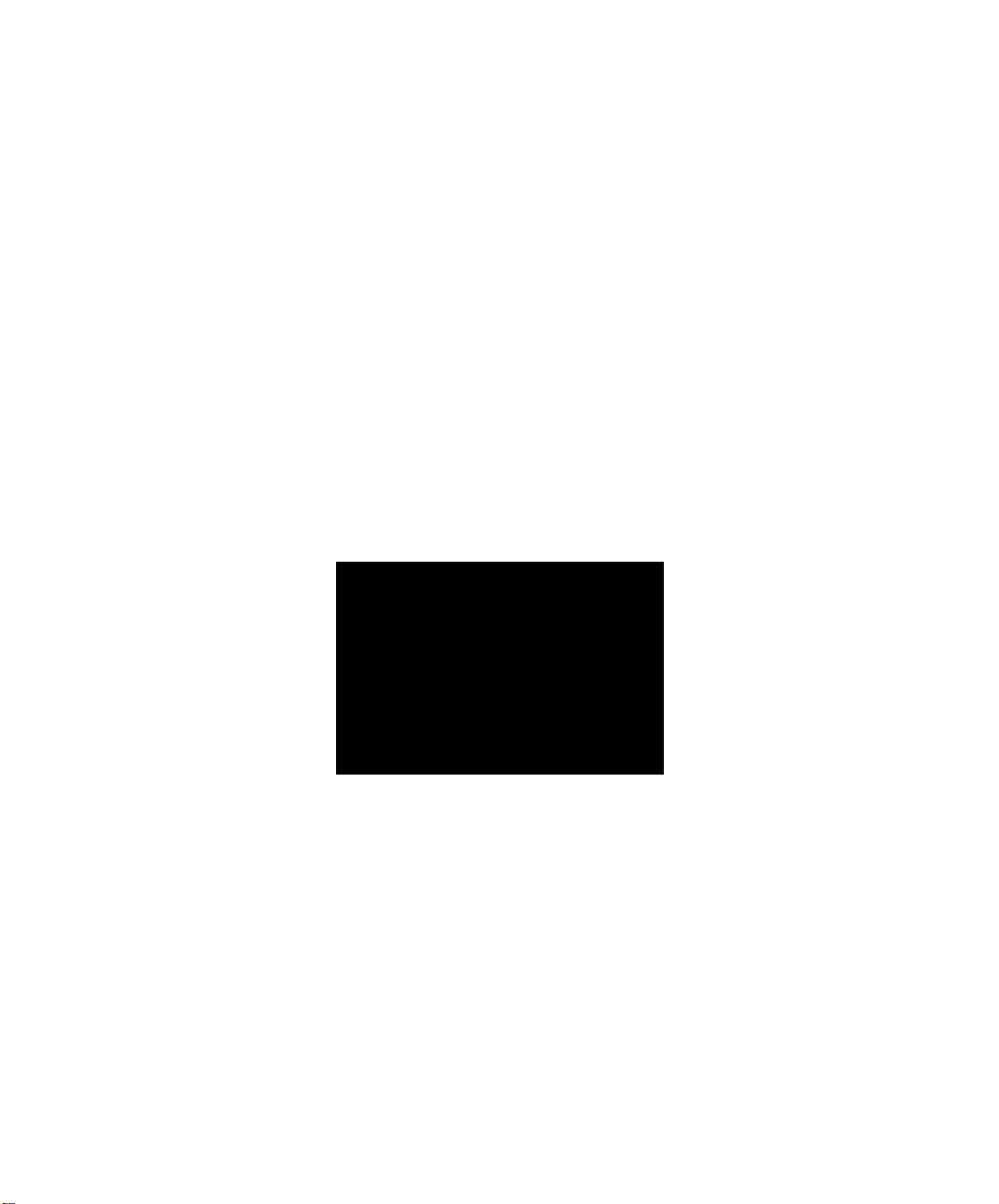
HP Vectra VL
series 7
Käyttöopas
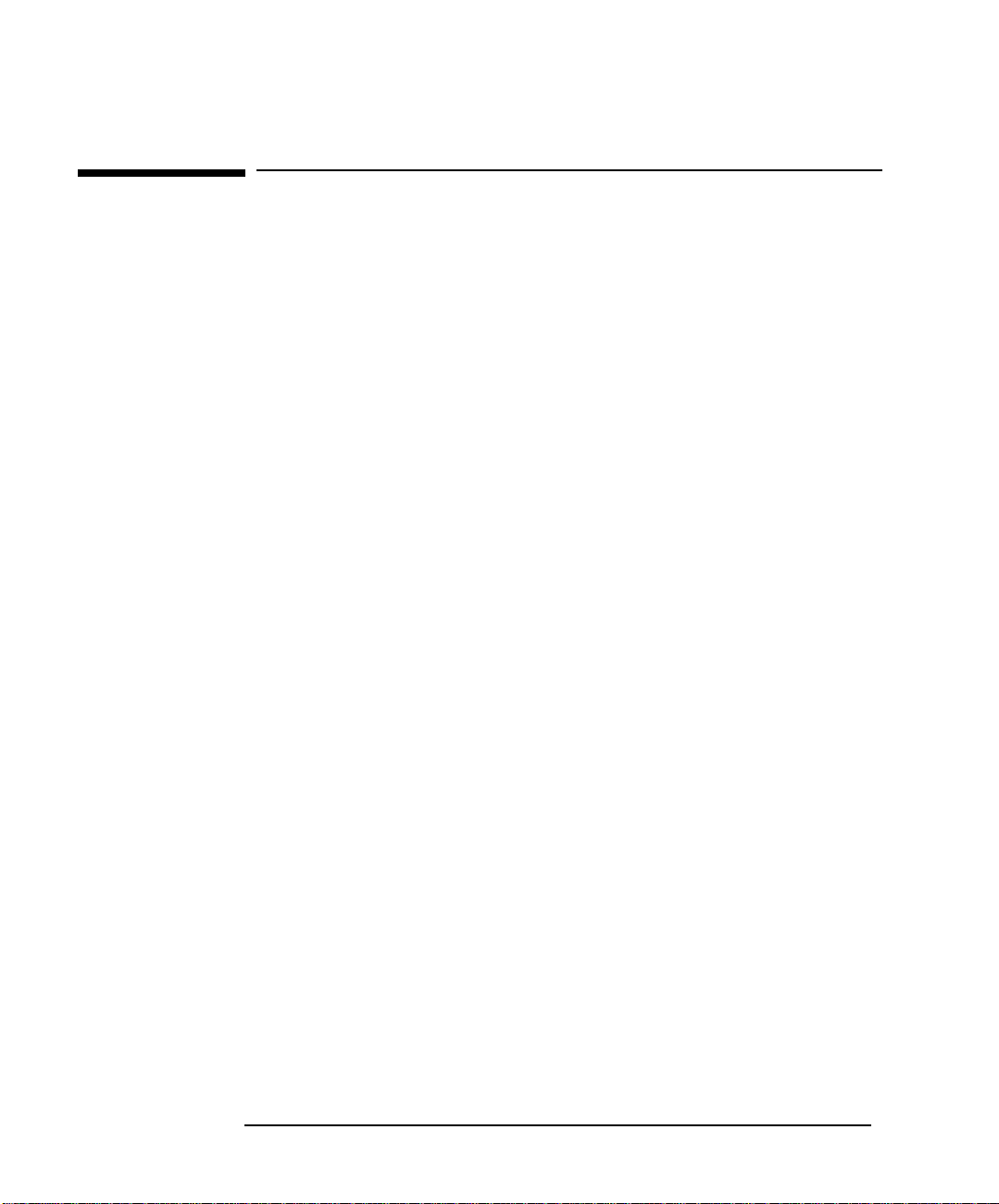
Huomautus
Tämän oppaan tiedot voivat muuttua ilman ennakkoilmoitusta .
Tämän oppaan teksti ja ohjeet eivät ole takuu tuotteen ominaisuuksista.
Hewlett-Packard ei vastaa tuotteen tai ohjeiden käytöstä mahdollisesti
aiheutuvista vahingoista. Hewlett-Packard ei takaa sitä, että tämän
oppaan tiedot ja ohjeet ovat virheettömiä tai että laitteisto ja ohjelmat
sopivat ostajan käyttötarkoituksiin.
Tämän oppaan tekijänoikeus kuuluu Hewlett-Packard Companylle.
Kaikki oikeudet pidätetään. Kaikenlainen jäljentäminen, lainaaminen tai
kääntäminen on kielletty ilman Hewlett-Packard Companyn kirjallista
lupaa.
Matrox
tavaramerkki.
MGA
tavaramerkkejä.
Microsoft
Corporationin Yhdysvalloissa rekisteröityjä tavaramerkkejä.
Pentium® on Intel Corporationin Yhdysvalloissa rekisteröity
tavaramerkki.
Hewlett-Packard France
Commercial Desktop Computing Division
38053 Grenoble Cedex 9
Ranska
on Matrox Electronic Systems Limitedin rekisteröity
®
TM
ja MGA MillenniumTM ovat Matrox Graphics Inc:n
®, MS®
, MS-DOS
1997 Hewlett-Packard Company
® ja Windows®
ovat Microsoft
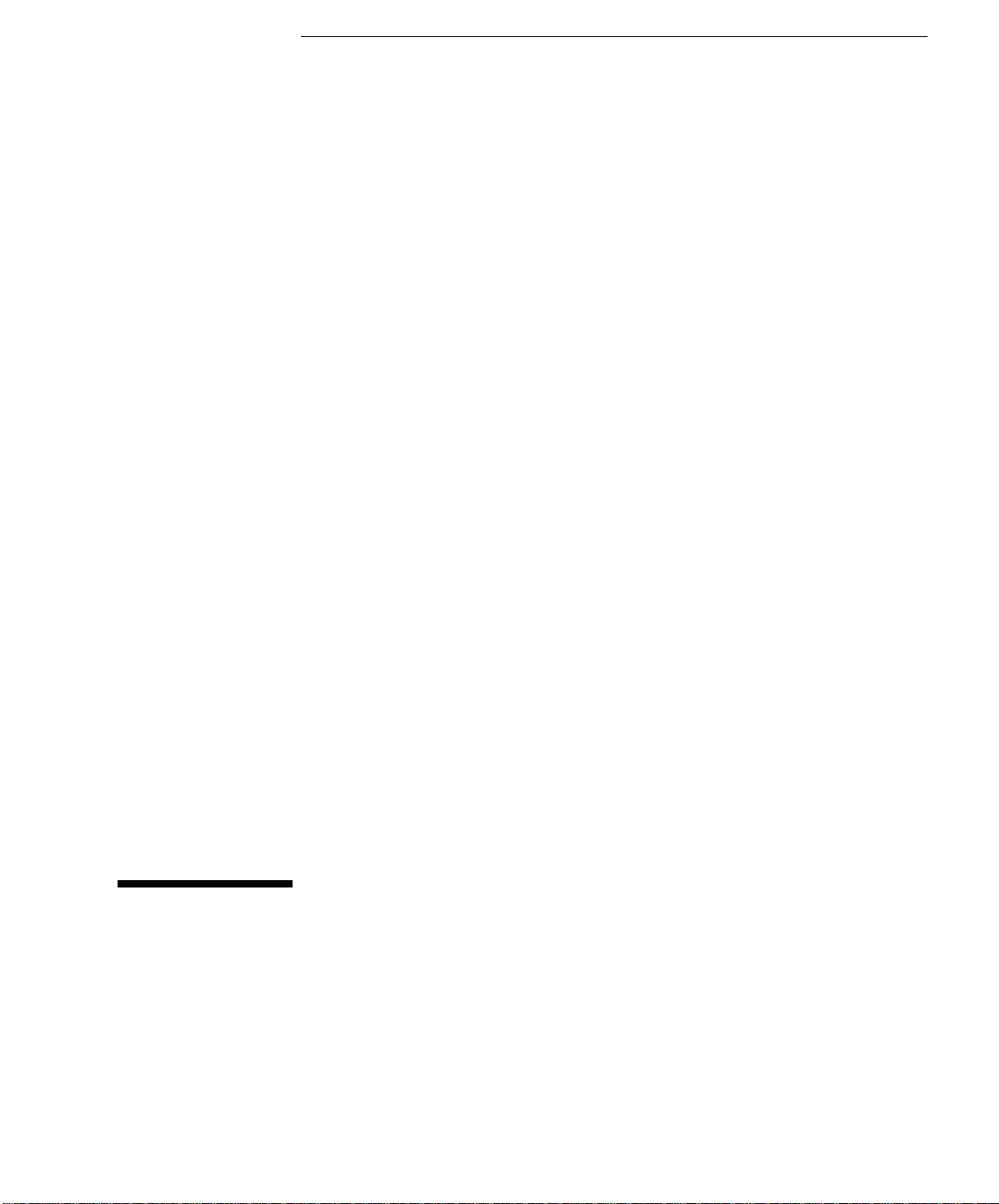
Käyttöopas
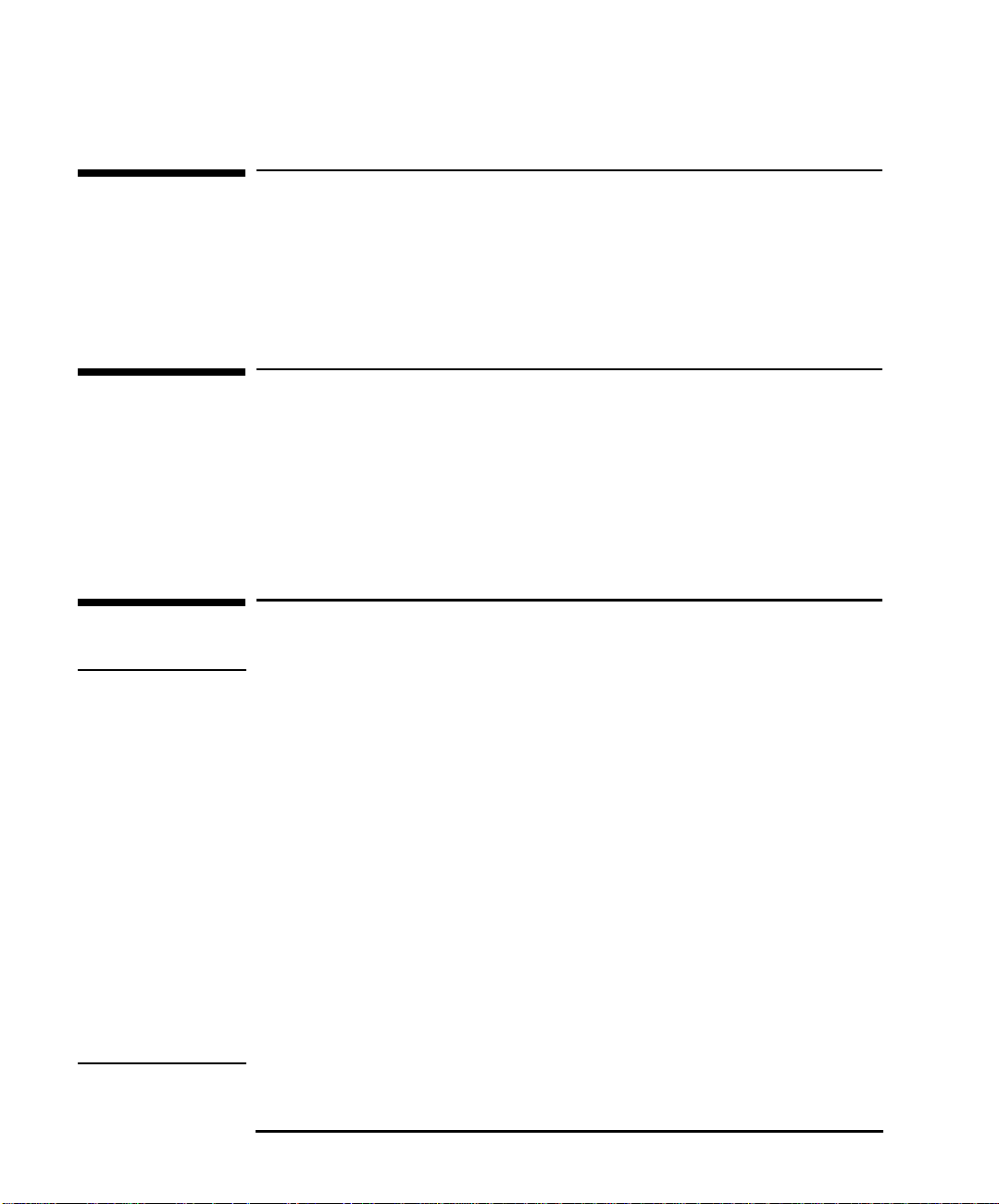
Tärkeitä tietoja turvallisuudesta
Kenelle tämä ohjekirja on tarkoitettu
Tämä ohjekirja on tarkoitettu henkilölle, joka haluaa:
ottaa tietokoneen käyttöön ensimmäistä kertaa
suorittaa tietokoneen vianmäärityksen
ottaa selville, mistä saa lisätietoja ja tukea.
Tärkeitä ergonomisia tietoja
Suosittelemme, että luet ergonomiset tiedot, ennen kuin alat käyttää
tietokonetta. Jos käytät Windows NT 4.0- tai Windows 95 -käyttöjärjestelmää, napsauta Käynnistä-painiketta ja valitse
Info
tai napsauta
Käynnistä
-painiketta, valitse
Ohje
Ohjelmat
ja kaksois-
napsauta ohjeen aihetta "Tietokonelaitteiston mukava käyttö".
HP
VAROITUS
Tärkeitä tietoja turvallisuudesta
Jos et ole varma siitä, voitko nostaa tietokoneen tai näytön
turvallisesti, älä yritä nostaa sitä ilman apua.
Kytke laitteet turvallisuussyistä aina maadoitettuun pistorasiaan.
Käytä aina virtajohtoa, jossa on maadoitettu pistoke, kuten tämän
laitteen mukana toimitettua johtoa tai paikallisten säädösten mukaista
virtajohtoa. Tämän tietokoneen virta katkaistaan irrottamalla
virtajohto pistorasiasta. Tästä syystä tietokoneen tulee olla lähellä
helppopääsyistä pistorasiaa.
Turvallisuussyistä tietokoneen kantta ei saa poistaa, ennen kuin
virtajohto on irrotettu pistorasiasta ja tietoliikenneverkon kaapelit on
irrotettu. Aseta tietokoneen kansi paikalleen, ennen kuin kytket
tietokoneeseen virran.
Sähköiskun välttämiseksi virtalähdettä ei saa avata.
Tämä HP:n tietokone on luokan 1 laserlaite. Älä yritä säätää
laseryksiköitä.
ii Suomi
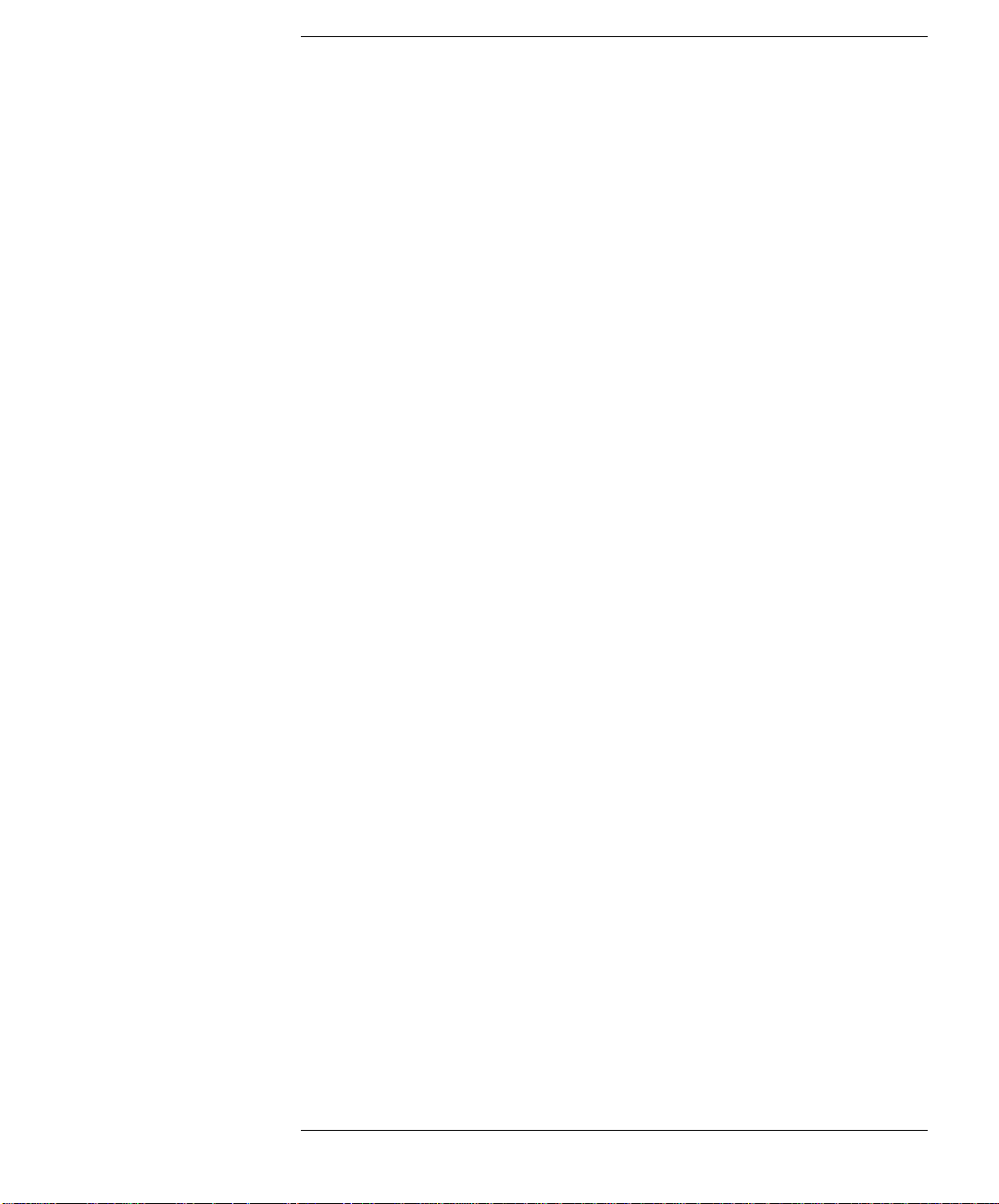
Sisällys
Tärkeitä tietoja turvallisuudesta . . . . . . . . . . . . . . . . . . . . . . . . . . . . . . ii
1 Tietokoneen kokoaminen ja käyttäminen
Tietokoneen poistaminen pakkauksesta . . . . . . . . . . . . . . . . . . . . . . . 2
Hiiren, näppäimistön ja kirjoittimen liittäminen . . . . . . . . . . . . . . . . . 3
Näytön liittäminen . . . . . . . . . . . . . . . . . . . . . . . . . . . . . . . . . . . . . . . . . . 4
Liittäminen verkkoon (vain tietyt mallit) . . . . . . . . . . . . . . . . . . . . . . . 5
Äänilaitteiden liittäminen (vain tietyt mallit). . . . . . . . . . . . . . . . . . . . 6
Virtajohtojen liittäminen. . . . . . . . . . . . . . . . . . . . . . . . . . . . . . . . . . . . . 8
Tietokonelaitteiston ohjauspaneeli . . . . . . . . . . . . . . . . . . . . . . . . . . . 10
Tietokoneen käynnistäminen ja sulkeminen . . . . . . . . . . . . . . . . . . . 11
Virrankäytön hallinnan käyttäminen. . . . . . . . . . . . . . . . . . . . . . . . . . 14
Lisätietoja ja käytönaikaisia ohjeita . . . . . . . . . . . . . . . . . . . . . . . . . . 15
2 Lisälaitteiden asentaminen tietokoneeseen
Asennettavat lisälaitteet . . . . . . . . . . . . . . . . . . . . . . . . . . . . . . . . . . . . 18
Kannen irrottaminen ja asettaminen paikalleen . . . . . . . . . . . . . . . . 19
Virtalähteen siirtäminen ja asettaminen paikalleen . . . . . . . . . . . . . 21
English iii
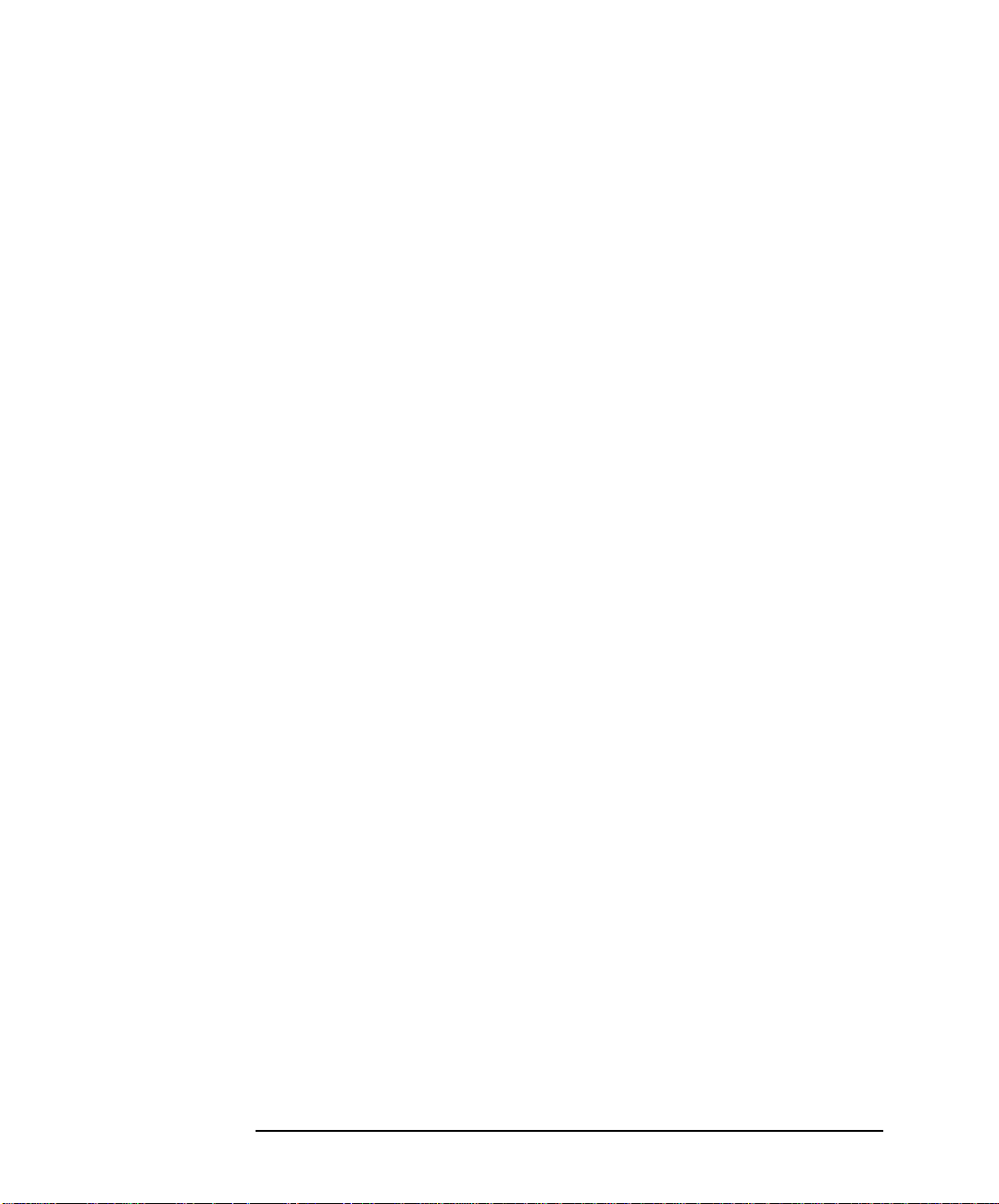
Muistin asentaminen . . . . . . . . . . . . . . . . . . . . . . . . . . . . . . . . . . . . . . 22
Massamuistilaitteiden asentaminen . . . . . . . . . . . . . . . . . . . . . . . . . . 25
Laajennuskorttien asentaminen . . . . . . . . . . . . . . . . . . . . . . . . . . . . . 28
Lisätietoja . . . . . . . . . . . . . . . . . . . . . . . . . . . . . . . . . . . . . . . . . . . . . . . 31
3 Tietokoneen vianmääritys
HP Vectra Hardware Diagnostics -apuohjelma . . . . . . . . . . . . . . . . 34
Tietokone ei käynnisty oikein . . . . . . . . . . . . . . . . . . . . . . . . . . . . . . 34
Tietokoneessa on laitteisto-ongelma . . . . . . . . . . . . . . . . . . . . . . . . . 35
HP Setup -ohjelma . . . . . . . . . . . . . . . . . . . . . . . . . . . . . . . . . . . . . . . . 37
Hewlett-Packardin tuki- ja tietopalvelut . . . . . . . . . . . . . . . . . . . . . . 38
iv English
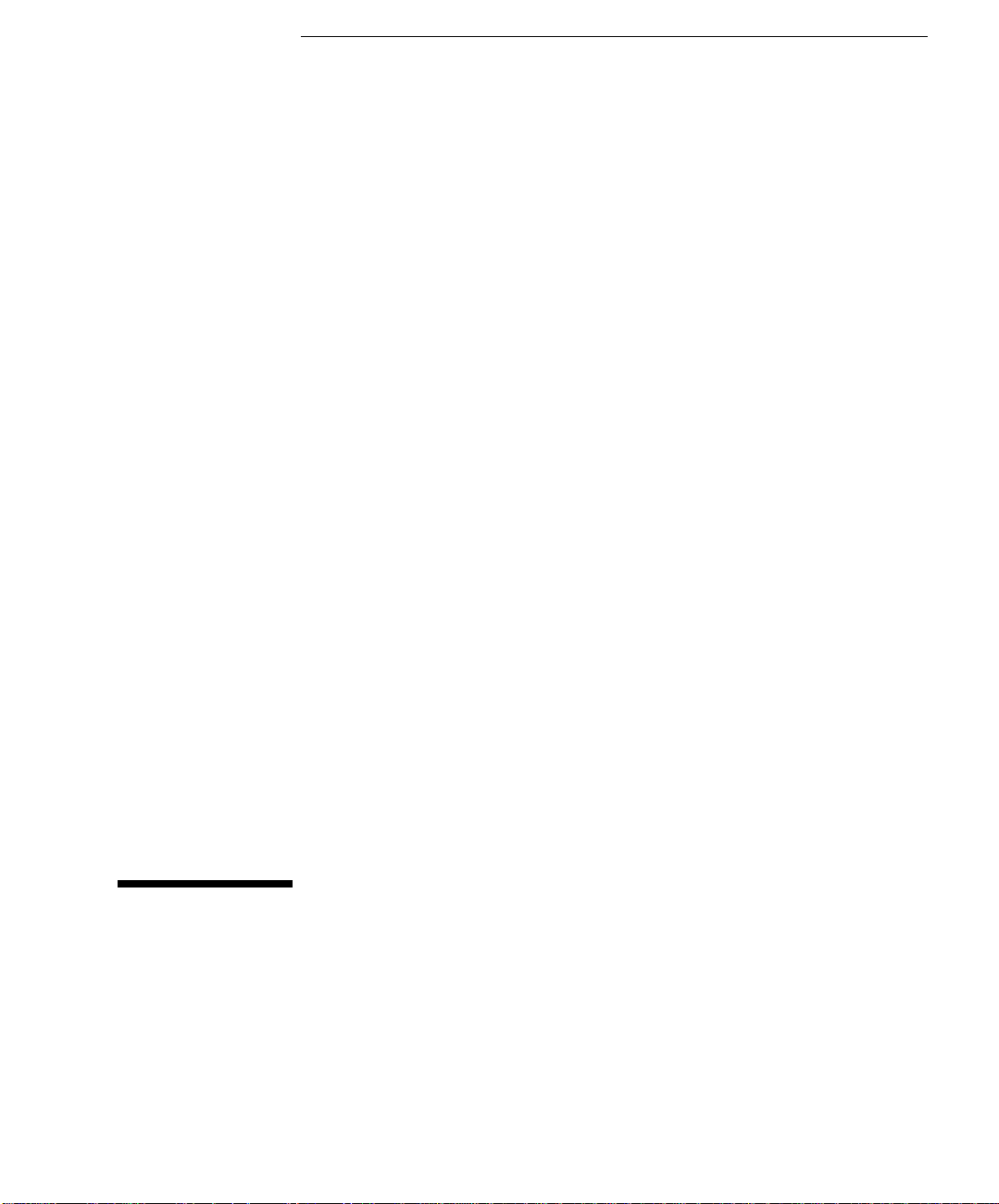
1
Tietokoneen kokoaminen ja
käyttäminen
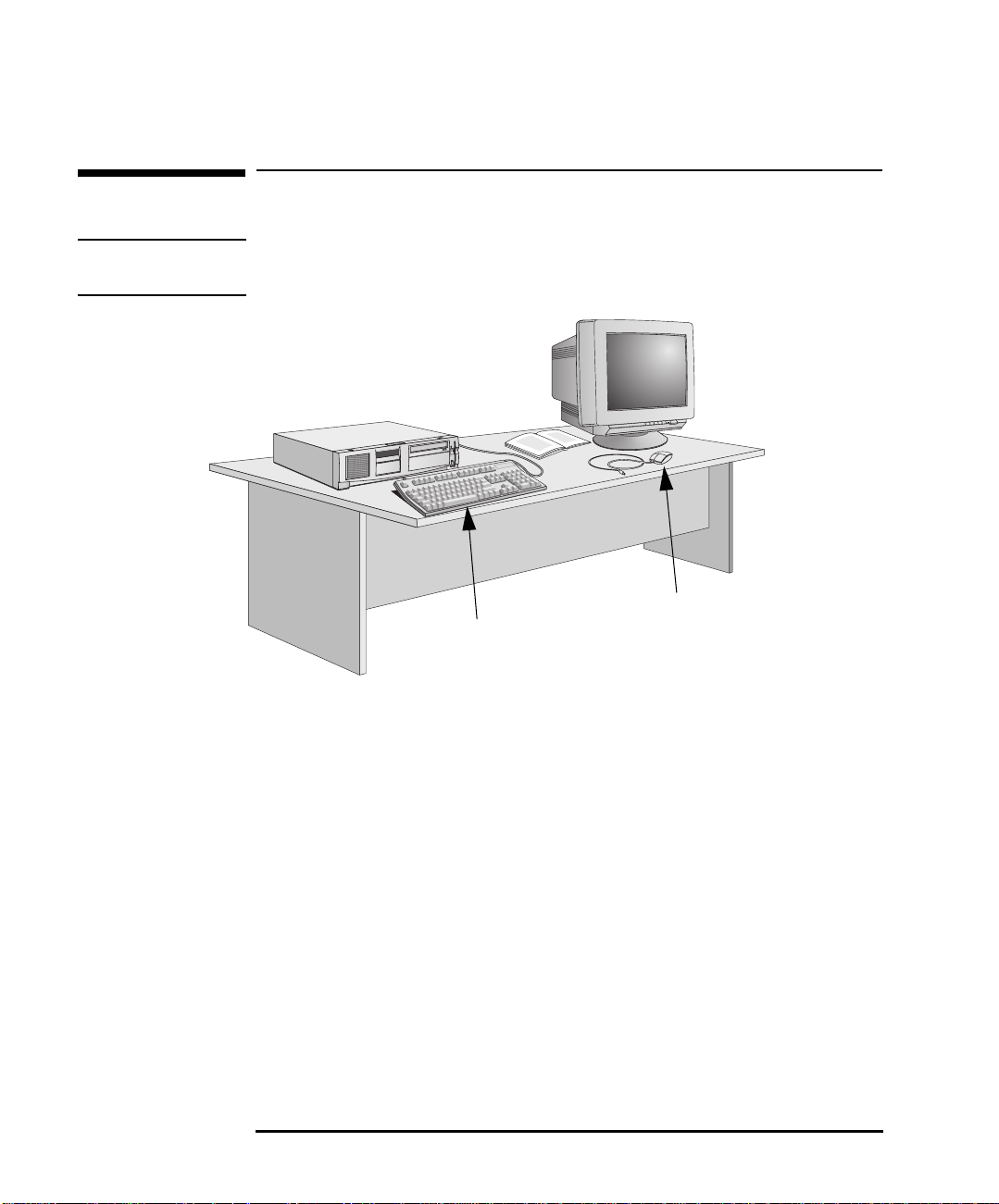
1 Tietokoneen kokoaminen ja käyttäminen
Tietokoneen poistaminen pakkauksesta
Tietokoneen poistaminen pakkauksesta
VAROITUS
Jos et ole varma siitä, voitko nostaa tietokoneen tai näytön
turvallisesti, älä yritä nostaa sitä ilman apua.
Tavallinen
Tietokone
Näppäimistö
1
Ota kaikki osat ulos pakkauksistaan.
2
Aseta tietokone tukevalle pöydälle lähelle helppopääsyisiä pisto-
näyttö
Hiiri
rasioita. Jätä riittävästi tilaa näppäimistölle, hiirelle ja muille lisälaitteille. Voit asettaa tietokoneen vaakatasoon (pitkä sivu pöydän
pintaa vasten) tai pystysuoraan (kyljelleen) levykeasema ylöspäin .
Käyttöjärjestelmä
Asennustyökalut
3
Aseta tietokone siten, että pääset helposti käsiksi sen liittimiin.
4
Saat tietoja näytöstä näytön käyttöoppaasta.
Tietokoneen käyttöjärjestelmä on asennettu tietokoneen kiintolevylle,
ja se alustetaan, kun tietokone käynnistetään ensimmäistä kertaa .
Tietokoneen asennuksessa ei tarvita työkaluja. Jos kuitenkin aiot
asentaa levyaseman tai laajennuskortin, tarvitset ruuvitaltan. Lisätietoja
on luvussa 2 "Lisälaitteiden asentaminen tietokoneesee n".
2 Suomi
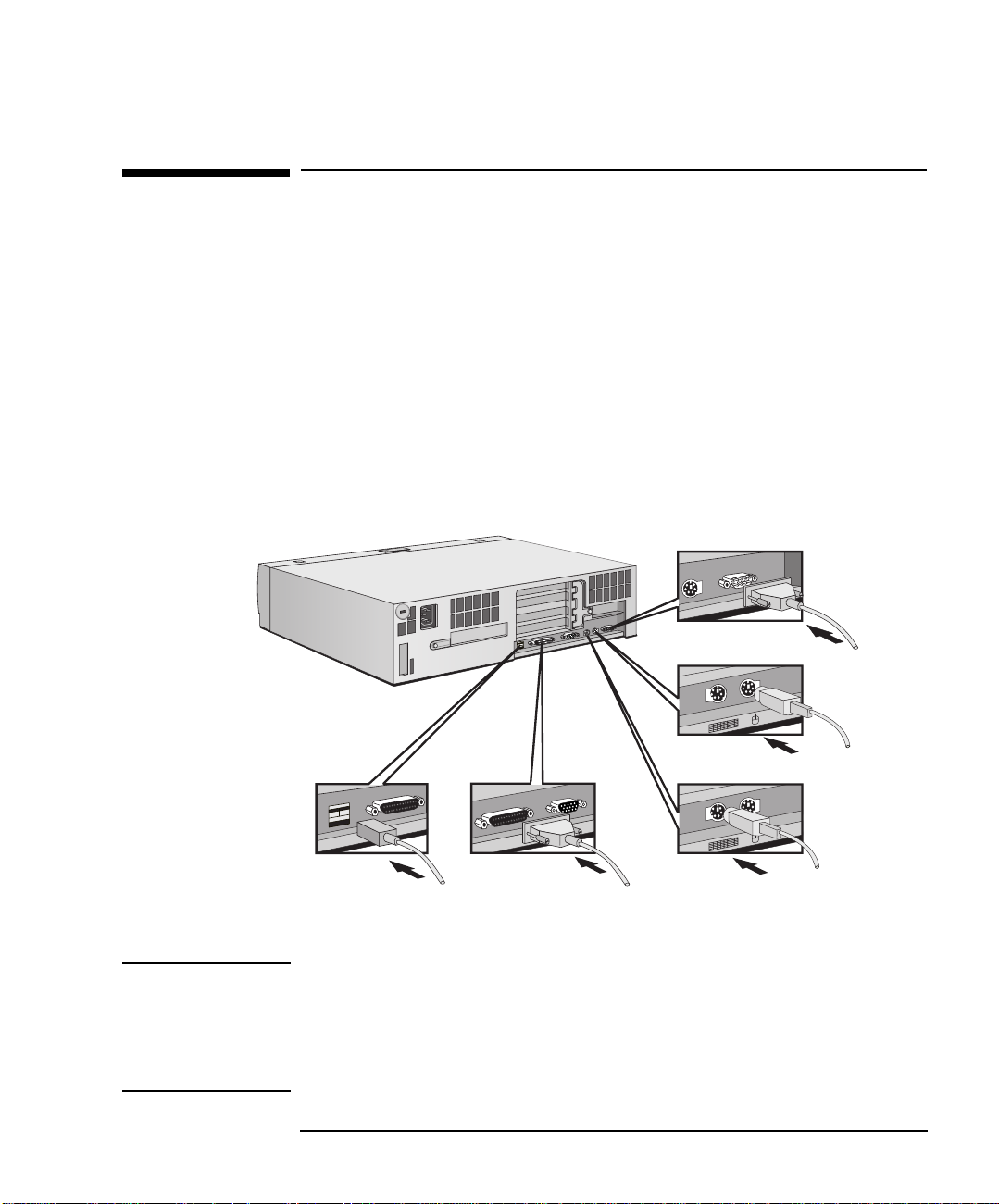
1 Tietokoneen kokoaminen ja käyttäminen
Hiiren, näppäimistön ja kirjoittimen liittäminen
Hiiren, näppäimistön ja kirjoittimen liittäminen
Liitä hiiri ja näppäimistö tietokoneen takaosaan. Liittimet sopivat
vastakkeisiin vain tietyssä asennossa.
Liitä kirjoittimen kaapeli tietokoneen takaosaan ja kiristä liittimen
kiinnitysruuvit. Kytke kirjoitin liittimeen, joka on merkitty seuraavasti :
Parallel (25-nastainen rinnakkaisliitin) rinnakkaislaitteelle, kuten
kirjoittimelle
Serial (9-nastainen sarjaliitin) sarjalaitteelle.
Sarjaliitin
Hiiri
(USBkatso alla
oleva huomautus)
Rinnakkaisliitin
Näppäimistö
HUOMAUTUS USB (Universal Serial Bus) -liittimiä voidaan käyttää USB-lisälaitteiden
yhteydessä. Useimmat USB-lisälaitteet määritetään automaattisesti,
kun ne liitetään tietokoneeseen.
Kaikki käyttöjärjestelmät eivät tue USB:tä, mutta (tietyissä malleissa
valmiiksi asennettu) uusin Windows 95:n versio tukee sitä.
Suomi 3
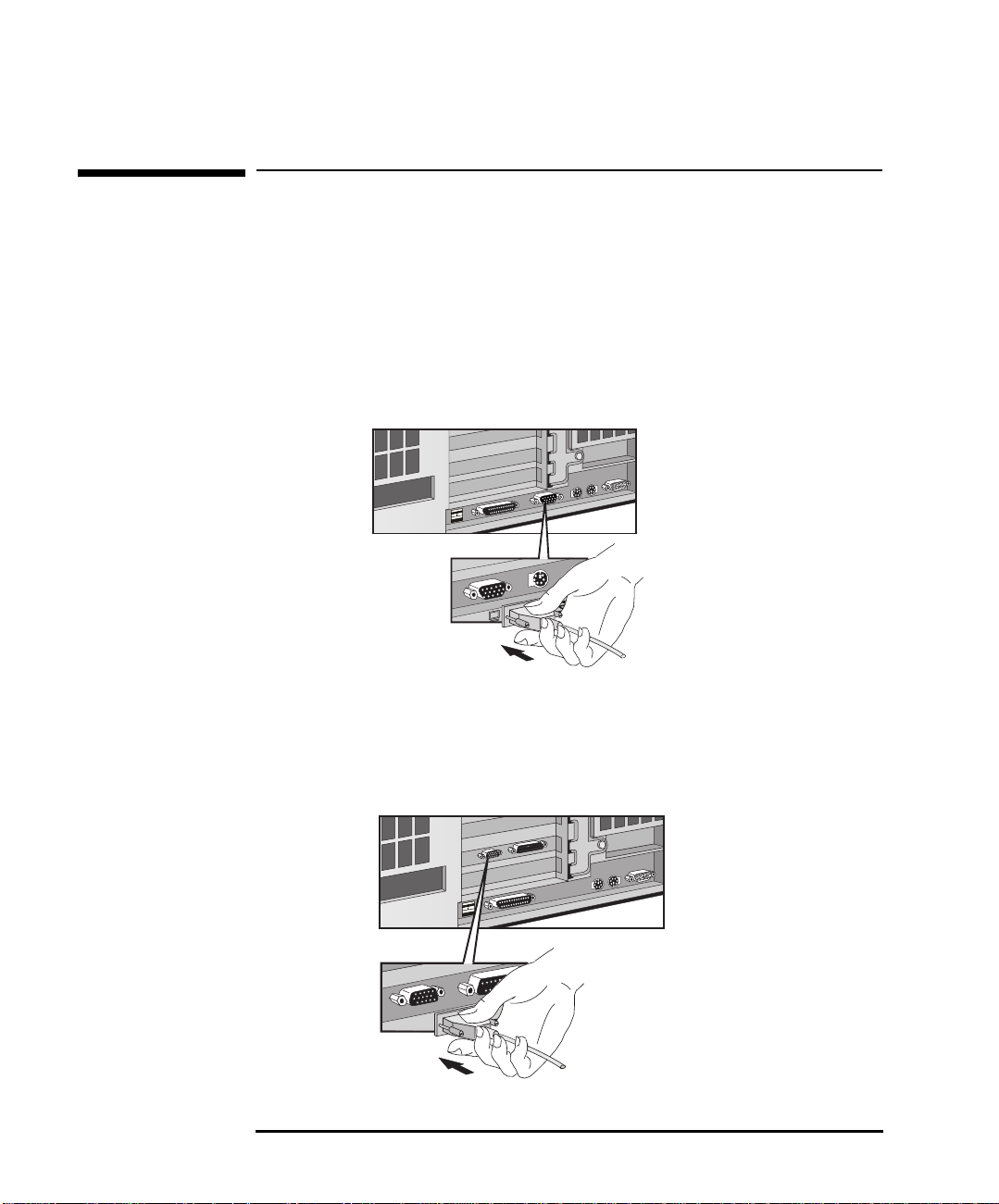
1 Tietokoneen kokoaminen ja käyttäminen
Näytön liittäminen
Näytön liittäminen
Liitä näyttö tietokoneen takaosaan. Liittimet sopivat vastakkeisiin
vain tietyssä asennossa. Kiristä näyttökaapelin kiinnitysruuvit.
Mallit, joissa on sisäinen näytönohjain
Jos tietokoneessa on sisäinen näytönohjain, käytä alla olevassa kuvassa
esitettyä näyttöliitintä.
Mallit, joissa on Millennium-näyttökortti
Jos tietokoneessa on Millennium-näyttökortti, käytä alla olevassa
kuvassa näkyvää näyttöliitintä.
4 Suomi
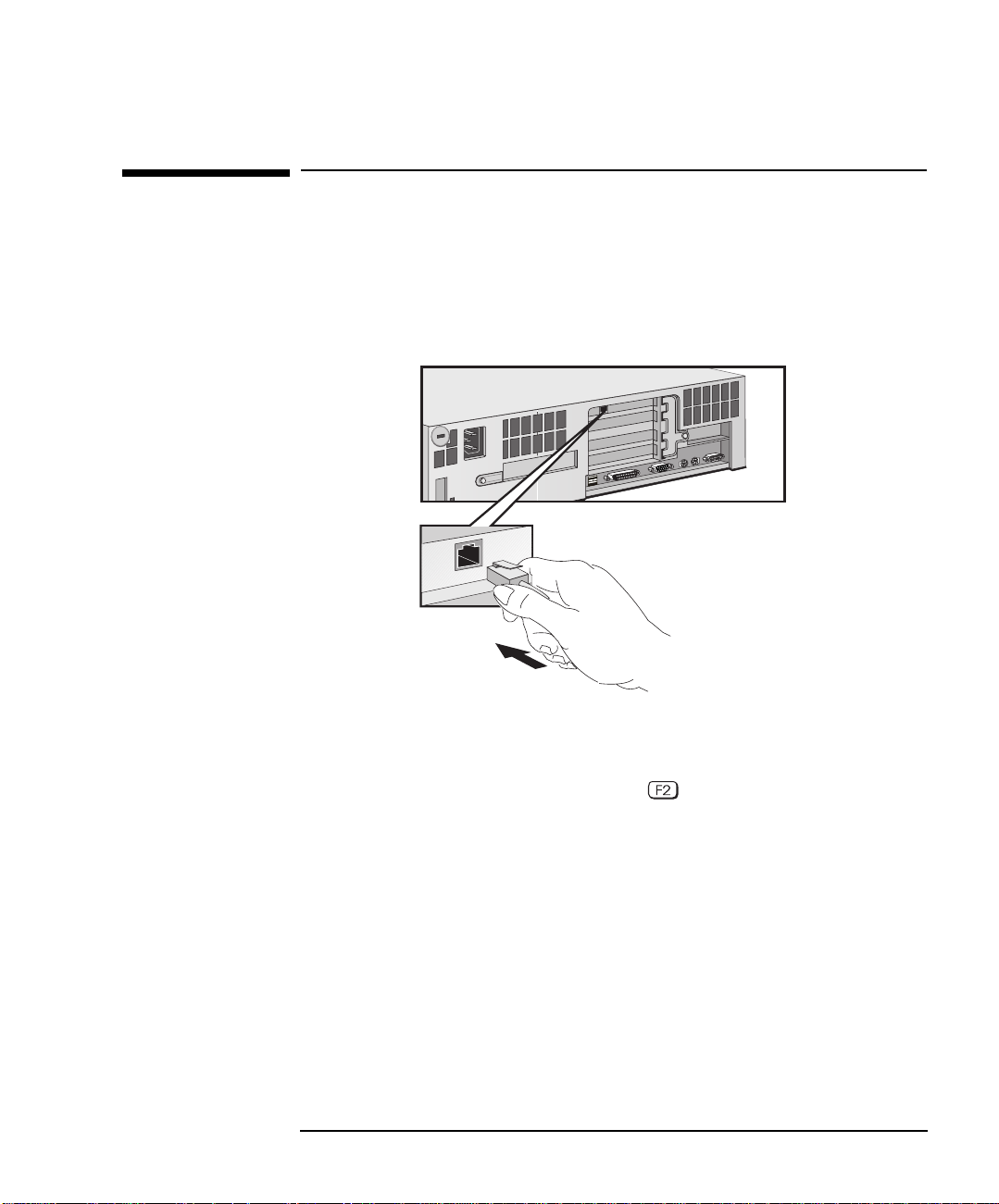
1 Tietokoneen kokoaminen ja käyttäminen
Liittäminen verkkoon (vain tietyt mallit)
Liittäminen verkkoon (vain tietyt mallit)
Ilmoita verkon pääkäyttäjälle tietokoneesi liittämisestä verkkoon.
Liitä verkkokaapeli RJ-45 UTP (Unshielded Twisted Pair) -lähiverkkoliittimeen.
10/100BT-
liitin
Kun olet liittänyt verkkokaapelin tietokoneeseen, sinun on otettava
verkkoyhteys käyttöön tietokoneen Setup-ohjelmassa. (Käynnistä
tietokoneen Setup-ohjelma painamalla käynnistyksen aikana.)
Suomi 5
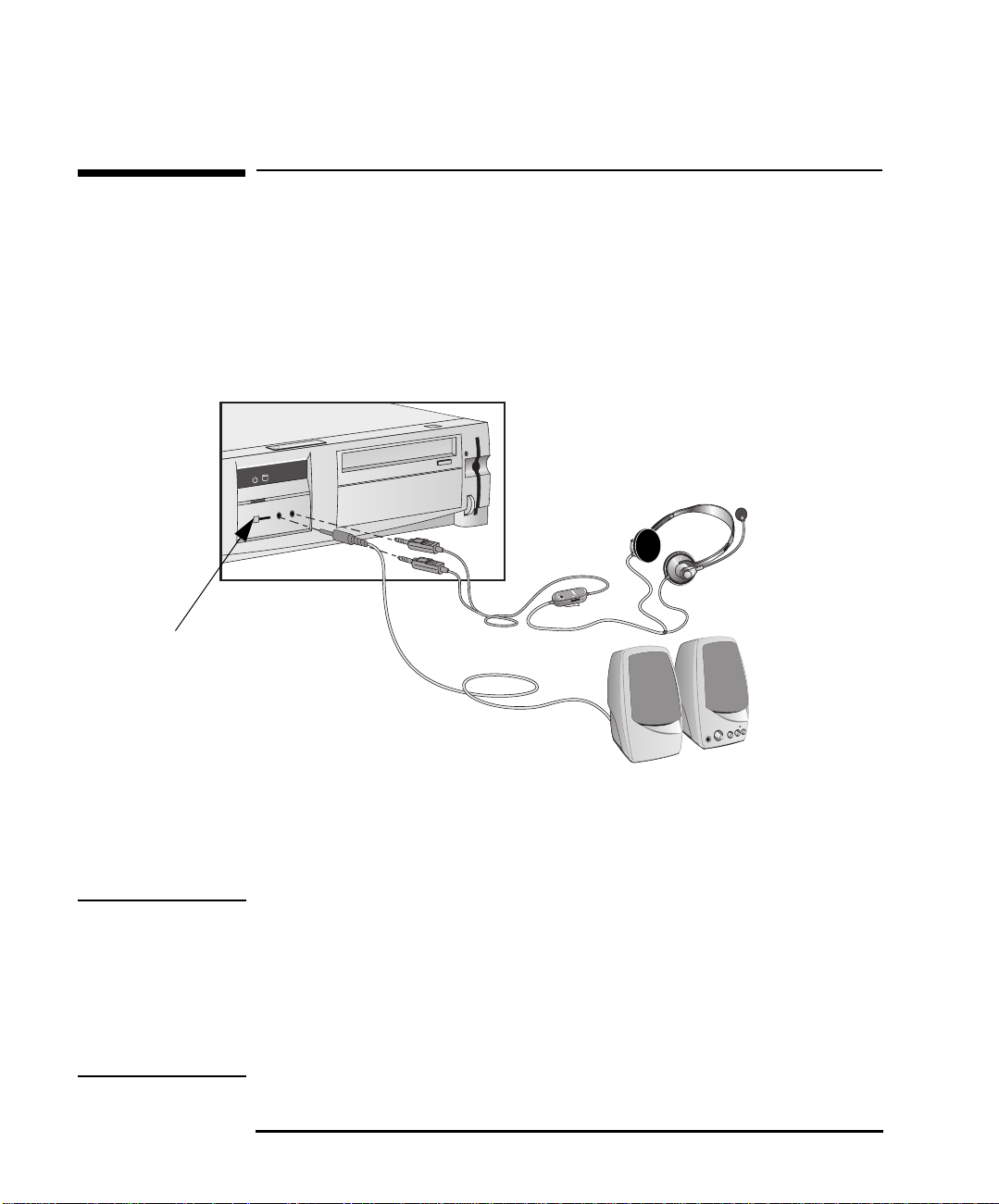
1 Tietokoneen kokoaminen ja käyttäminen
Äänilaitteiden liittäminen (vain tietyt mallit )
Äänilaitteiden liittäminen (vain tietyt mallit)
Jos tietokoneessa on multimediatoimintoja, siinä on multimediaetupaneeli ja -takapaneeli. Etupaneelissa on kuuloke-/kaiutinvastake,
mikrofonivastake ja äänenvoimakkuuden säädin.
HUOMAUTUS
Tietokoneen sisäinen kaiutin ja takaosassa oleva
Line Out -vastake poistuvat käytöstä, kun
käytät etupaneelin kuulokevastaketta.
Äänenvoimakkuuden
säädin
VAROITUS
Kaiuttimissa
täytyy olla
sisäänrakennetut
vahvistimet.
Kuvassa esitettyjä äänilaitteita (kuulokkeet ja
kaiuttimet) ei toimiteta tietokoneen mukana.
Vältä äkillisen äänen aiheuttama epämiellyttävä yllätys kääntämällä
kuulokkeiden tai kaiutinten äänenvoimakkuus pieneksi, ennen kuin
liität ne tietokoneeseen.
Jatkuva kova ääni voi vahingoittaa kuuloasi pysyvästi. Ennen kuin
asetat kuulokkeet korvillesi, aseta ne kaulallesi ja säädä äänenvoimakkuus pieneksi. Kun olet asettanut kuulokkeet korvillesi, säädä
äänenvoimakkuutta suuremmaksi, kunnes se on sopivalla tasolla .
6 Suomi
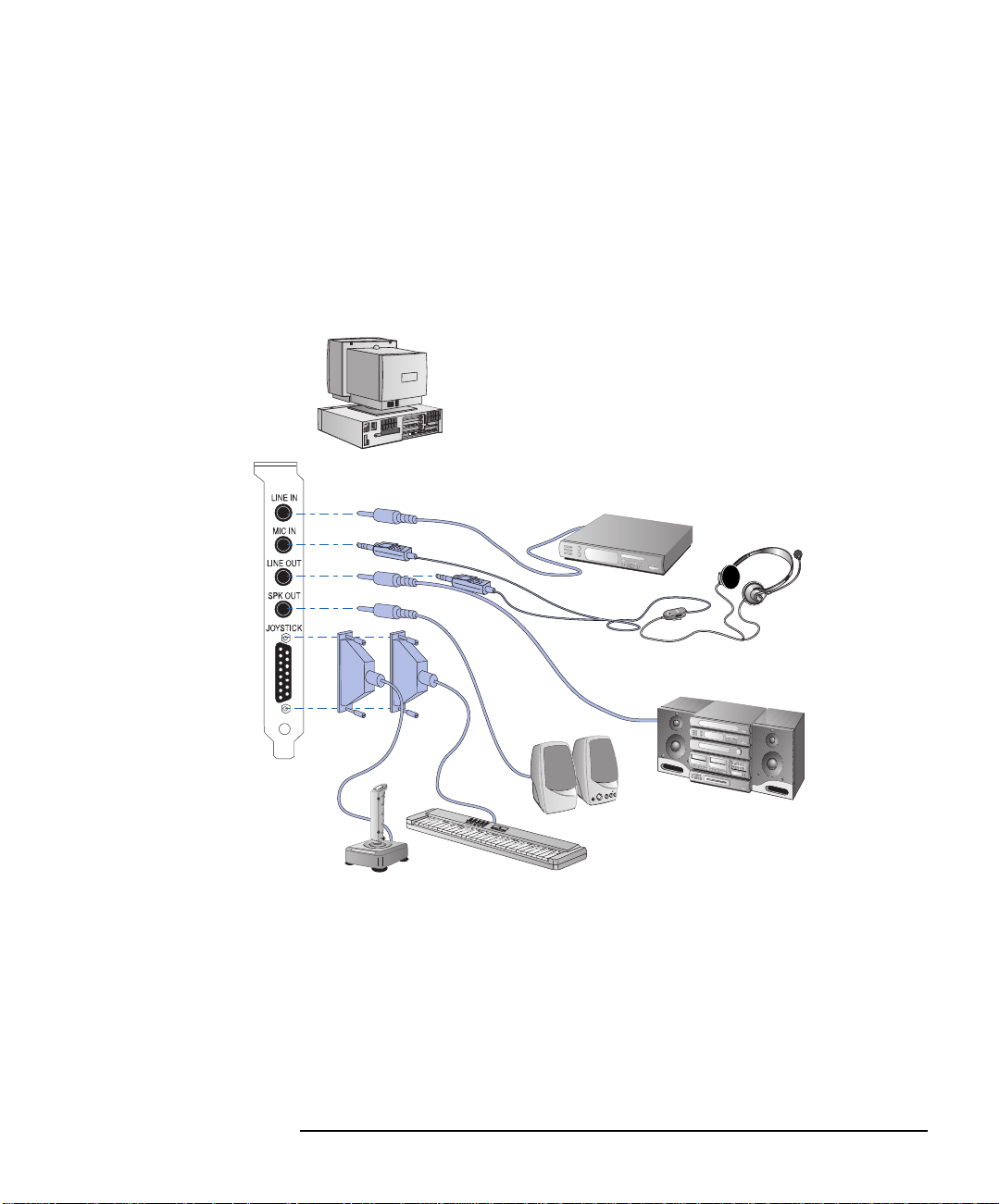
1 Tietokoneen kokoaminen ja käyttäminen
Äänilaitteiden liittäminen (vain tietyt mallit)
Multimediatakapaneelissa on Line In -vastake, Line Out -vastake ja
MIDI-liitin ("JOYSTICK"). Takapaneelissa on myös toinen
kuulokevastake ja mikrofonivastake.
HUOMAUTUS
Tietokoneen sisäinen kaiutin ja takaosassa oleva Line Out -vastake
poistuvat käytöstä, kun käytät etupaneelin kuulokevastaketta.
Sisäinen kaiutin ei ole käytössä, kun käytät Line Out -vastaketta.
Kuvassa esitettyjä äänilaitteita (kuulokkeet,
kaiuttimet, peliohjain, koskettimet ja hifilaitteisto) ei toimiteta tietokoneen mukana.
Suomi 7
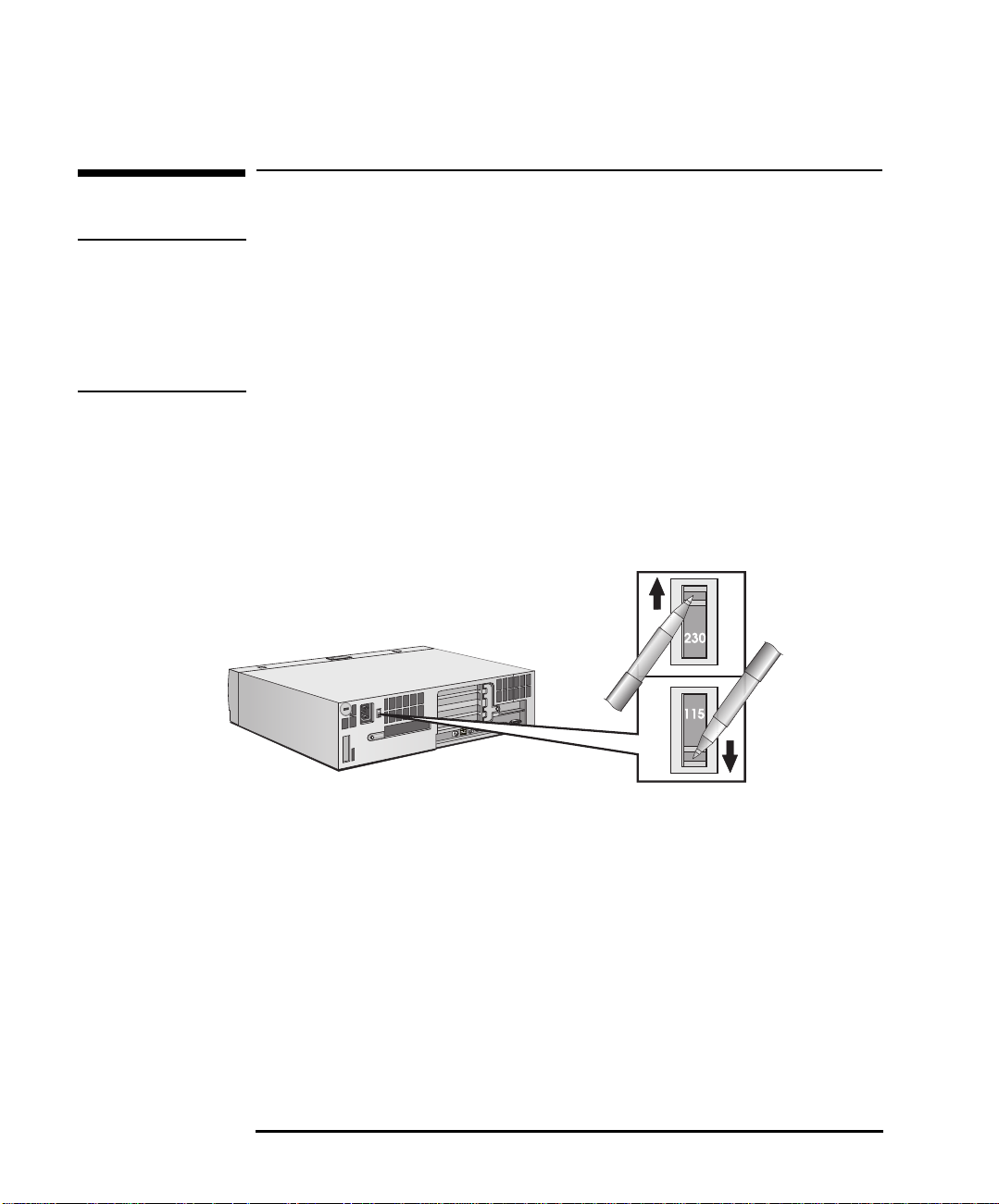
1 Tietokoneen kokoaminen ja käyttäminen
Virtajohtojen liittäminen
Virtajohtojen liittäminen
VAROITUS
Kytke laitteet turvallisuussyistä aina maadoitettuun pistorasiaan.
Käytä aina virtajohtoa, jossa on maadoitettu pistoke, kuten tämän
laitteiston mukana toimitettua johtoa, tai virtajohtoa, joka on
paikallisten määräysten mukainen. Voit katkaista virran tietokoneesta
irrottamalla sen virtajohdon pistorasiasta. Tästä syystä tietokoneen
tulee olla lähellä helppopääsyistä pistorasiaa.
1
Joissakin malleissa on jännitteen valintakytkin, joka on esitetty alla
olevassa kuvassa.
Joissakin malleissa on
jännitteen valintakytkin
Jännitteen
valintakytkin
Jos tietokoneessa ei ole jännitteen valintakytkintä, siirry vaiheeseen
2.
Jos tietokoneessa on jännitteen valintakytkin:
a
Poista tietokoneen virtaliittimen päällä oleva varoitustarra.
b
Varmista, että jänniteasetus on oikea. (Jänniteasetus on
määritetty tehtaalla. Sen tulisi olla oikea.)
8 Suomi
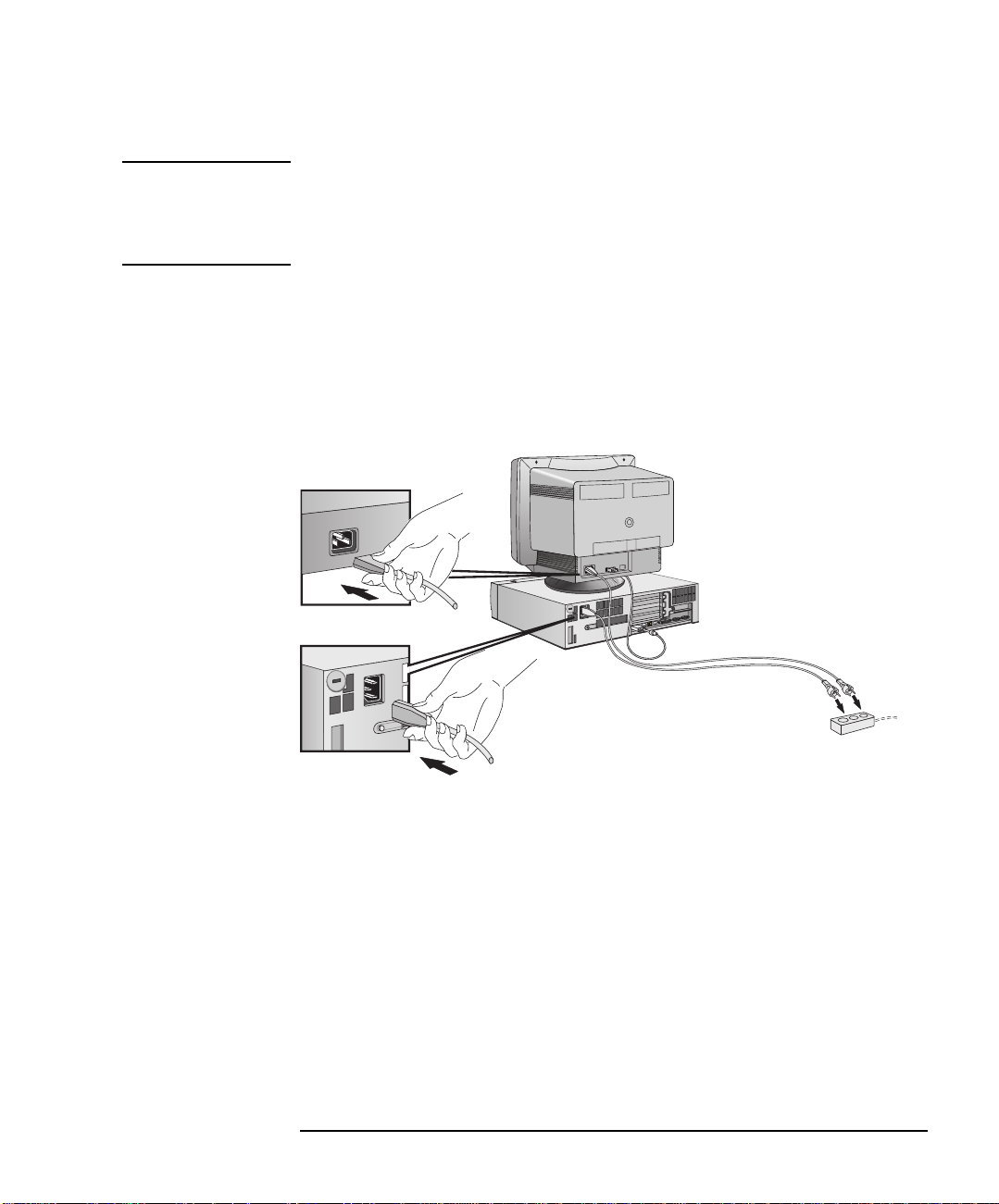
1 Tietokoneen kokoaminen ja käyttäminen
Virtajohtojen liittäminen
VAROITUS
Jos tietokoneessa on jännitteen valintakytkin, varmista, että
jänniteasetus on oikea, ennen kuin liität virtajohdon. (Edellisellä
sivulla on ohjeet, joiden avulla voit selvittää, onko tietokoneessa
jännitteen valintakytkin.)
2
Liitä virtajohdot näyttöön ja tietokoneeseen. (Liittimet sopivat
vastakkeisiin vain tietyssä asennossa.)
3
Kytke näytön ja tietokoneen virtajohdot maadoitettuun pistorasiaan.
Näytön
virtajohto
Tietokoneen
virtajohto
Maadoitettu
pistorasia
Suomi 9
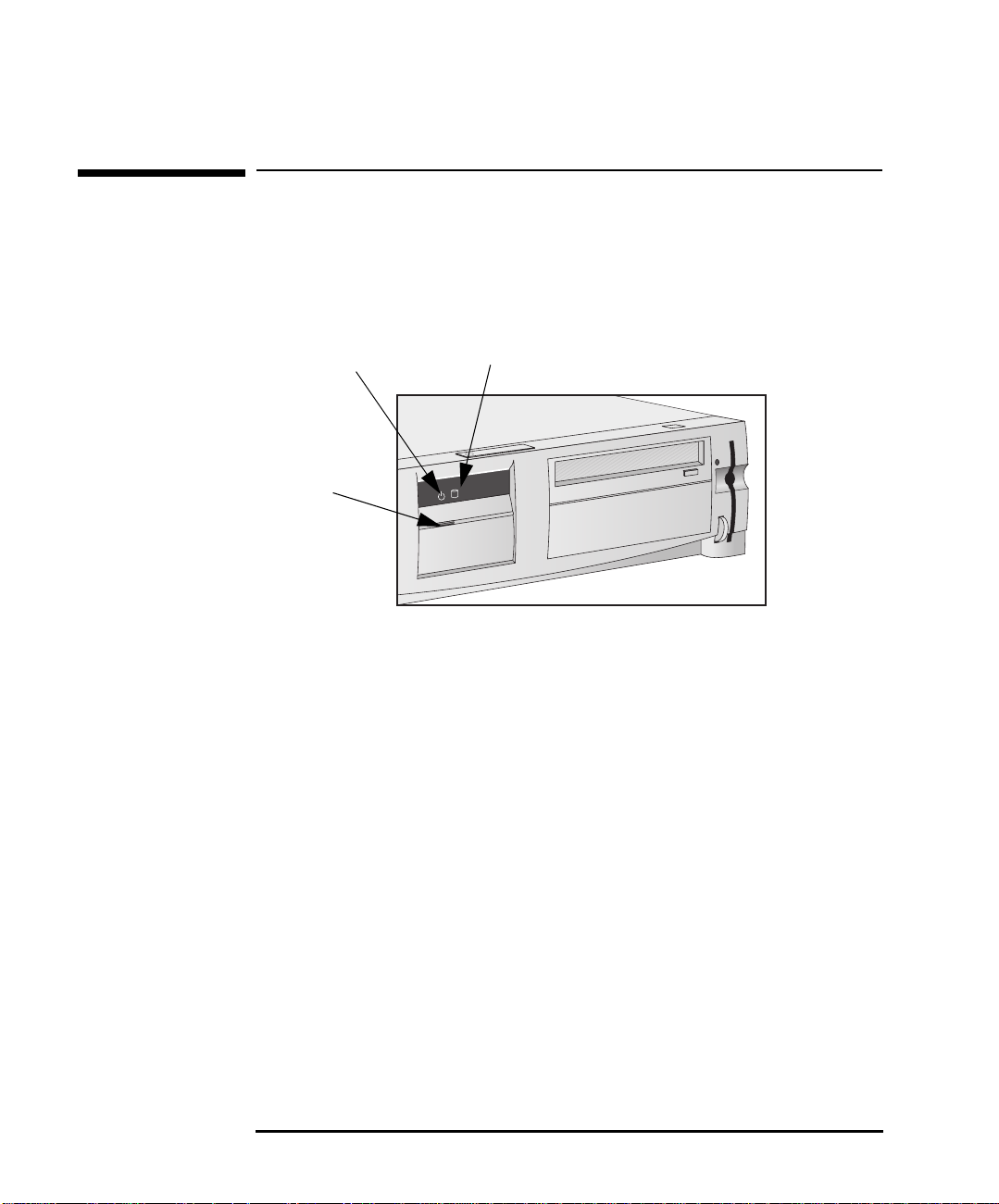
1 Tietokoneen kokoaminen ja käyttäminen
Tietokonelaitteiston ohjauspaneel i
Tietokonelaitteiston ohjauspaneeli
Tietokonelaitteiston ohjauspaneeli sijaitsee tietokoneen etuosassa.
Virtapainike
Kiintolevyn merkkivalo
Virran merkkivalo
Virtapainike
Tätä painiketta painamalla voit kytkeä tietokoneeseen virran tai
katkaista siitä virran.
Tämä valo palaa tai vilkkuu, kun kiintolevyasemaa käytetään.
Kiintolevyn merkkivalo toimii myös silloin, kun tietokoneessa on toinen
IDE-kiintolevyasema (HP:n toimittama). Jos vaihdat tämän
kiintolevyaseman tilalle SCSI-kiintolevyaseman, kiintolevyn
merkkivaloa ei käytetä.
Kiintolevyn merkkivalo
Mallit, joissa on
multimediaetupaneeli
Jos tietokoneessa on multimediatoimintoja, siinä on myös kuuloke/kaiutinvastake, mikrofonivastake ja äänenvoimakkuuden säädin.
Lisätietoja multimediaetupaneelista on sivulla 6.
10 Suomi
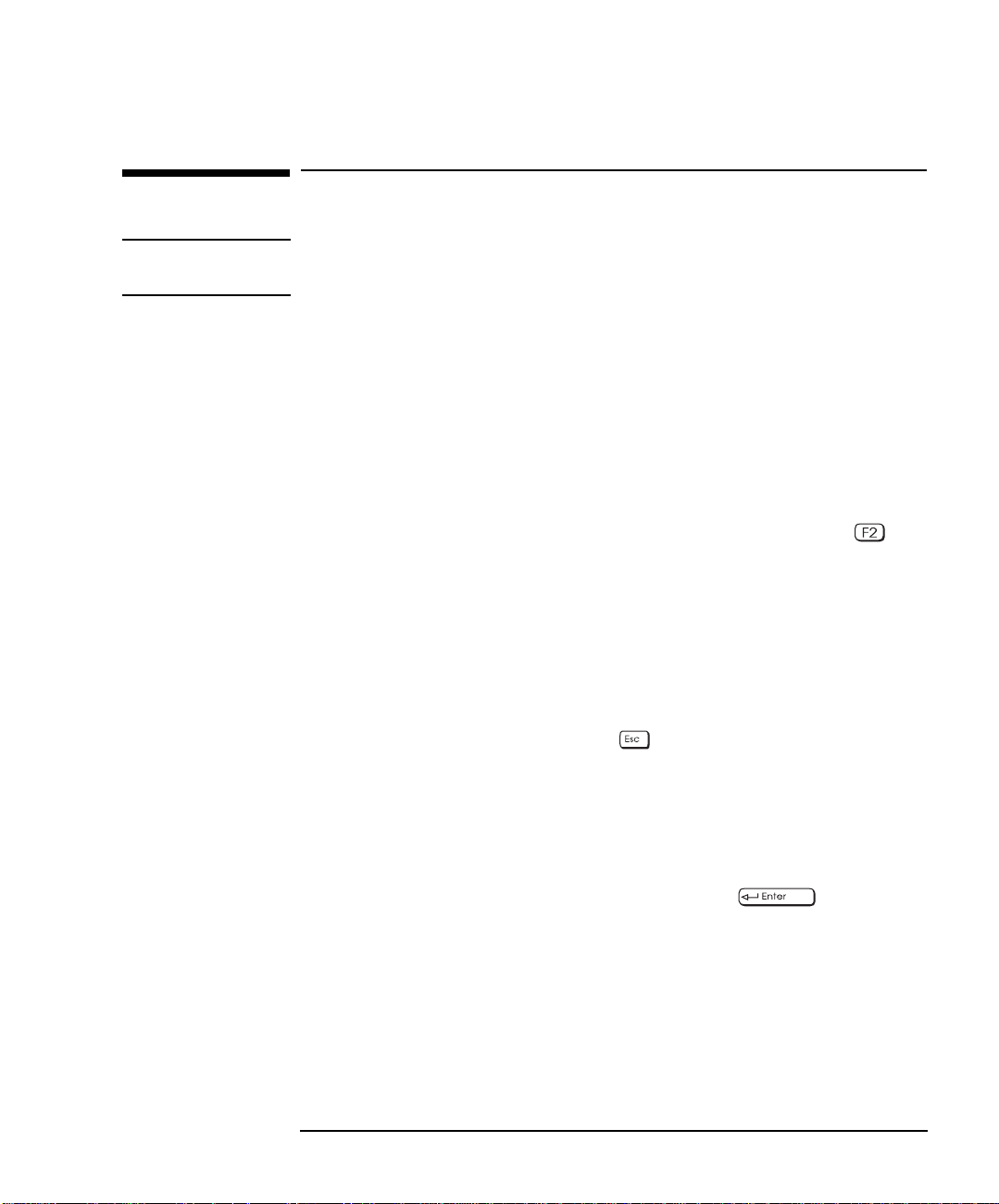
1 Tietokoneen kokoaminen ja käyttäminen
Tietokoneen käynnistäminen ja sulkeminen
Tietokoneen käynnistäminen ja sulkeminen
HUOMAUTUS Jos käynnistät tietokonetta ensimmäistä kertaa, katso kohta
"Tietokoneen käynnistäminen ensimmäistä kertaa" sivulla 12.
Tietokoneen käynnistäminen
1
Kytke virta näyttöön, ennen kuin käynnistät tietokoneen.
2
Käynnistä tietokone jommallakummalla seuraavista tavoista :
paina etupaneelin virtapainiketta
paina välinäppäintä.
Käynnistys välinäppäimellä -toiminto toimii vain, jos se on sallittu
Setup-ohjelmassa (käynnistä Setup-ohjelma painamalla
käynnistyksen aikana) ja jos järjestelmäkortin kytkin 8 on
SULJETTU. (Lisätietoja järjestelmän kytkimistä on Päivitys- ja
huolto-oppaassa. Tämä opas on osa MIS-sarjaa, joka on kuvattu
sivulla 38).
Kun kytket virran tietokoneeseen, tietokone suorittaa POST-testin
samaan aikaan, kun Vectra-logo on näytössä. Jos haluat tarkastella
POST-testin yksityiskohtia, voit siirtyä HP Summary Screen
-yhteenvetonäyttöön painamalla -näppäintä. Jos POST-testin
aikana havaitaan virhe, virhettä koskevat tiedot tulevat näyttöön
automaattisesti. Lisätietoja on tietokoneen Päivitys- ja huolto-
oppaassa (joka on osa sivulla 38 kuvattua MIS-sarjaa).
3
Jos olet asettanut salasanan tietokoneen Setup-ohjelmassa,
salasanakehote tulee näyttöön POST-testin päätyttyä. Jos näytössä
on salasanakehote, kirjoita salasanasi ja paina , jotta voisit
käyttää tietokonetta.
Voit yrittää antaa salasanan kolme kertaa. Jos kaikki kolme kertaa
epäonnistuvat, sinun on käynnistettävä tietokone uudelleen, ennen
kuin voit yrittää uudelleen.
Suomi 11

1 Tietokoneen kokoaminen ja käyttäminen
Tietokoneen käynnistäminen ja sulkeminen
Tietokoneen käynnistäminen ensimmäistä kertaa
Jos tietokoneessa on esiasennettu ohjelmisto, ohjelmisto alustetaan,
kun tietokone käynnistetään ensimmäistä kertaa. Ohjelmiston alustus
kestää muutaman minuutin. Alustus asentaa ohjelmiston valitsemallasi
kielellä ja määrittää ohjelmiston käyttämään tietokoneeseen
asennettua laitteistoa (voit muuttaa asetuksia, kun ohjelmisto on
alustettu).
Ohjelmiston alustaminen
HUOMAUTUS ÄLÄ KATKAISE tietokoneen virtaa, kun ohjelmistoa alustetaan se
saattaa johtaa odottamattomiin seurauksiin.
Ohjelmiston alustaminen:
1
Kytke virta ensin näyttöön ja sen jälkeen tietokoneeseen.
Kun tietokoneeseen kytketään virta, näyttöön tulee Vectra-logo.
Tietokone suorittaa POST-testin. Paina -näppäintä, jos haluat
tarkastella POST-testin tietoja HP Summary Screen -yhteenvetonäytössä.
Jos POST-testin aikana havaitaan virhe, virhettä koskevat tiedot
tulevat näyttöön automaattisesti. Tietokone pyytää ehkä painamaan
-näppäintä, jotta käynnistettäisiin Setup-ohjelma virheen
korjaamiseksi.
2
Ohjelmiston alustus alkaa. Näyttöön tulee ohjelmistolisenssisopimus. Sinulla on myös mahdollisuus lukea Tietokonelaitteiston
mukava käyttö -ohjeet (ergonomisia ohjeita tietokoneen käyttäjiä
varten). Tämän jälkeen alustuksessa kysytään tietokonetta koskevia
kysymyksiä.
Järjestelmä kysyy esimerkiksi tietokoneen käyttäjän nimen ja
yrityksen nimen. (Käyttäjän nimi voidaan muuttaa tarvittaessa
myöhemmin.)
3
Kun alustusohjelma on toiminnassa, voit täyttää vastauskortin, joka
on toimitettu tämän ohjekirjan mukana.
4
Kun alustus on suoritettu, käynnistä tietokone uudelleen
napsauttamalla OK.
12 Suomi

1 Tietokoneen kokoaminen ja käyttäminen
Tietokoneen käynnistäminen ja sulkeminen
Kun tietokone on käynnistynyt uudelleen
❒ Aseta näppäimistö miellyttävään asentoon.
❒ Säädä näytön kirkkaus ja kontrasti sopiviksi. Jos kuva ei täytä
näyttöä tai kuva ei sijaitse näytön keskellä, säädä kuvaa näytön
säätimien avulla. Lisätietoja on näytön ohjekirjassa.
Käyttöjärjestelmän vaihtaminen
Jos vaihdat tietokoneesi käyttöjärjestelmän, varmista, että Setup-
ohjelman
PnP-käyttöjärjestelmä
valmiiksi asennettua käyttöjärjestelmää, tämän kentän pitäisi olla
määritetty oikein.
Jos käytät Windows 95 -käyttöjärjestelmää tai jotakin muuta Plug and
Play -käyttöjärjestelmää, aseta Setup-ohjelman
PnP-käyttöjärjestelmä
-kentän arvoksi
Jos käytät Windows NT 4.0:aa tai muuta käyttöjärjestelmää, joka ei tue
Plug and Play -toimintoa, aseta tämän kentän arvoksi Ei. Voit tarkistaa
käyttöjärjestelmän ohjekirjasta, tukeeko käyttöjärjestelmä Plug and
Play -toimintoa. (Käynnistä tietokoneen Setup-ohjelma painamalla
käynnistyksen aikana.)
-kentän arvo on oikea. Jos käytät
-valikon
Kyllä
Perusval.
.
Tietokoneen
sulkeminen: Windows
NT 4.0 tai Windows 95
Tietokoneen sulkeminen
Kun haluat sulkea tietokoneen, varmista, että olet lopettanut kaikki
ohjelmat ja tarvittaessa myös käyttöjärjestelmän, ja paina
ohjauspaneelin virtapainiketta.
Jotkin käyttöjärjestelmät, kuten Windows 95 tai Windows NT 4.0,
sulkevat tietokoneen automaattisesti, kun sammutat
käyttöjärjestelmän.
Lisätietoja käyttöjärjestelmän sammuttamisesta tai lopettamisesta on
käyttöjärjestelmän käyttöohjeissa.
Suomi 13

1 Tietokoneen kokoaminen ja käyttäminen
Virrankäytön hallinnan käyttäminen
Virrankäytön hallinnan käyttäminen
Virrankäytön hallinnan avulla voit pienentää tietokoneen
tehonkulutusta hidastamalla tietokoneen toimintaa, kun tietokonetta ei
käytetä.
HP Lock: Windows NT
4.0 ja Windows 95
HP Setup -ohjelma
Windows NT 4.0:aan esiasennetun HP Lock -apuohjelman avulla voit
määrittää virrankäytön hallinnan sekä muita sulkemis- ja suojaustoimintoja. Saat lisätietoja HP Lock -ohjelmasta napsauttamalla
Käynnistä
ohjeet
-painiketta ja valitsemalla HP Lock -ohjelman käytönaikaiset
Ohjelmat
-valikosta.
Voit määrittää virrankäytön hallinnan myös HP Setup -ohjelmassa.
Katso HP Setup -ohjelman Virta-valikon vaihtoehtoja. (Käynnistä
tietokoneen Setup-ohjelma painamalla käynnistyksen aikana.)
Lisätietoja käyttöjärjestelmän virransäästöominaisuuksista on
käyttöjärjestelmän käyttöoppaassa.
14 Suomi

1 Tietokoneen kokoaminen ja käyttäminen
Lisätietoja ja käytönaikaisia ohjeita
Lisätietoja ja käytönaikaisia ohjeita
Tietokoneen kiintolevyllä
Tietokoneen kiintolevyllä on lisätietoja tietokoneesta. Näitä tietoja
ovat:
HP Help tietokoneen päätoiminnot ja niiden käyttö.
Windows NT 4.0- ja Windows 95 -käyttöjärjestelmissä voit käyttää
näitä tietoja napsauttamalla
Ohjelmat
Tietokonelaitteiston mukava käyttö ergonomisia ohjeita.
HP Info
.
Käynnistä
Windows NT 4.0- ja Windows 95 -käyttöjärjestelmässä voit käyttää
näitä tietoja napsauttamalla
Ohjelmat
valitsemalla
HP Info
Ohje
tai napsauttamalla
.
Käynnistä
-painiketta ja valitsemalla
-painiketta ja valitsemalla
Käynnistä
-painiketta ja
Using Sound opastaa äänijärjestelmän (vain tietyissä malleissa)
hyödyntämisen.
Windows NT 4.0- ja Windows 95 -käyttöjärjestelmissä voit käyttää
näitä tietoja napsauttamalla
Ohjelmat
HP Info
.
Käynnistä
-painiketta ja valitsemalla
Tietokoneen MIS-sarjassa
MIS-sarjassa on tämä ohjekirja sekä asiakirjoja, joissa on tätä tuotetta
koskevia opetus- ja tukitietoja sekä teknisiä tietoja. Lisätietoja tämän
sarjan sisällöstä on sivulla 38.
Tietokoneen MIS-sarja on saatavilla maksutta HP:n Web-palvelimesta
(
http://www.hp.com/go/vectrasupport/
).
Suomi 15

1 Tietokoneen kokoaminen ja käyttäminen
Lisätietoja ja käytönaikaisia ohjeita
16 Suomi

2
Lisälaitteiden asentaminen
tietokoneeseen
Tässä luvussa on tietoja lisälaitteiden asentamisesta tietokoneeseen.
Tarkemmat tiedot ovat tietokoneen Päivitys- ja huolto-oppaassa
(joka on osa sivulla 38 kuvattua MIS-sarjaa).

2 Lisälaitteiden asentaminen tietokoneeseen
Asennettavat lisälaitteet
Asennettavat lisälaitteet
Näyttömuistin laajennus
(Vain Millennium-kortin sisältävät mallit)
Jopa neljä laajennuskorttipaikkaa
(Joissakin korttipaikoissa saattaa olla valmiiksi
asennettuja kortteja)
Keskusmuistimoduulit (SDRAM)
16 Mt:n pakkaus SDRAM-moduuleita
32 Mt:n pakkaus SDRAM-moduuleita
64 Mt:n pakkaus SDRAM-moduuleita
128 Mt:n pakkaus SDRAM-moduuleita
Yksi tai kaksi vapaata laitepaikkaa edestä käytettäville
laitteille
Zip-asemalle
Nauha-asemalle
CD-ROM-asemalle (joissakin malleissa valmiiksi asennettuna)
:
Tähän tilaan voidaan asentaa
joko ylimääräinen
kiintolevyasema tai
PCI-laajennuskortti
18 Suomi

2 Lisälaitteiden asentaminen tietokoneeseen
Kannen irrottaminen ja asettaminen paikalleen
Kannen irrottaminen ja asettaminen paikalleen
VAROITUS
Turvallisuussyistä tietokoneen kantta ei saa poistaa ennen kuin
virtajohto on irrotettu pistorasiasta ja tietoliikenneverkon kaapelit on
irrotettu. Aseta kansi aina takaisin paikalleen, ennen kuin kytket virran
tietokoneeseen.
Kannen irrottaminen
1
Katkaise virta näytöstä ja tietokoneesta.
2
Irrota virtajohdot pistorasioista, tietokoneesta ja näytöstä. Irrota
kaikki tietoliikenneverkon kaapelit.
3
Avaa etupaneeli painamalla keskimmäistä salpaa.
4
Irrota etupaneeli painamalla sen kahta kielekettä alas, kääntämällä
etupaneelia alaspäin ja nostamalla se irti.
5
Avaa kannen lukko tarvittaessa tietokoneen mukana toimitetulla
avaimella.
6
Aseta kätesi kannen molemmille puolille, työnnä kantta eteenpäin
noin 2 cm ja nosta kansi paikaltaan.
Suomi 19

2 Lisälaitteiden asentaminen tietokoneeseen
Kannen irrottaminen ja asettaminen paikallee n
Kannen asettaminen paikalleen lisälaitteiden asentamisen
jälkeen
1
Varmista, että olet asentanut kaikki haluamasi lisälaitteet.
2
Varmista, että kaikki sisäiset kaapelit on kytketty oikein ja että ne
eivät jää puristuksiin tai irtoa, kun asetat kannen takaisin paikalleen .
3
Varmista, että kannen lukko on auki.
4
Laske kansi tietokoneen päälle (niin, että kannen etuosa on
tietokoneen kehyksen sisäosan etureunan tasalla) ja liu'uta se
paikalleen.
5
Lukitse kansi avaimella tarvittaessa.
6
Aseta etupaneeli paikalleen asettamalla se molemmille alasaranoille
ja nostamalla se ylöspäin paikalleen. Molemmat kielekkeet
napsahtavat paikalleen.
7
Sulje etupaneelin yläosan keskimmäinen salpa.
8
Liitä kaikki kaapelit ja virtajohdot.
20 Suomi

Virtalähteen siirtäminen ja asettaminen paikalleen
Virtalähdettä täytyy siirtää, jotta pääset käsiksi taaempiin
asemapaikkoihin ja laajennuskorttien vastakkeisiin.
Virtalähteen siirtäminen
1. Irrota virtajohto ja tietokoneen
kansi.
2. Nosta virtalähteen etuosaa ja
liu'uta virtalähde vaakasuoraan
ulos tietokoneesta. Nosta se
ylösalaisin etummaisen levyaseman
päälle.
2 Lisälaitteiden asentaminen tietokoneeseen
Virtalähteen siirtäminen ja asettaminen paikalleen
Virtalähteen asettaminen paikalleen
1. Nosta virtalähteen etuosaa
(tuulettimen puoleista päätä) ja
liu'uta se tietokoneen
takaosaan.
2. Laske virtalähteen etuosaa
siten, että molemmat
sivukiinnikkeet liukuvat
paikoilleen.
Suomi 21

2 Lisälaitteiden asentaminen tietokoneeseen
Muistin asentaminen
Muistin asentaminen
VAROITUS Staattinen sähkö saattaa vahingoittaa elektronisia osia.
KATKAISE VIRTA kaikista laitteista. Varo, etteivät vaatteesi kosketa
lisävarustetta.
Staattisen sähkön poistamiseksi anna lisävarusteen pussin olla
tietokoneen päällä, kun otat lisävarusteen pussista. Käsittele
lisävarustetta varoen ja mahdollisimman vähän.
Keskusmuistin asentaminen
Tietokoneen keskusmuisti on valmiiksi asennettu. Jos tarvitset lisää
keskusmuistia sovellusten suorittamiseen, voit lisätä muistin määrää
aina 384 megatavuun (3 x 128 Mt).
Muistia voi asentaa 16, 32, 64 ja 128 megatavun moduuleina.
Tietokoneessa on kolme muistipaikkaa, joista kukin vaatii yhden
muistimoduulin.
Muistipaikka Asennettavat muistimoduulit
Uloin
(reunaa lähin)
Keskimmäinen Mikä tahansa 16, 32, 64 tai 128 megatavun SDRAM-moduuli .
Sisin Mikä tahansa 16, 32, 64 tai 128 megatavun SDRAM-moduuli .
22 Suomi
Muistimoduuli on valmiiksi asennettu. Yleensä 32 megatavun SDRAMmoduuli.

2 Lisälaitteiden asentaminen tietokoneeseen
Muistin asentaminen
Keskusmuistimoduulin asentaminen:
1
Irrota tietokoneen virtajohto ja tietoliikenneverkon kaapelit .
2
Irrota tietokoneen kansi (irrottamisohjeet ovat sivulla 19).
3
Sovita muistimoduulin liitin korttipaikan vastakkeeseen. Aseta
muistimoduuli järjestelmäkortin vastakkeeseen kohtisuoraan.
Uloin muistipaikka
4
5
Jos sinun täytyy poistaa keskusmuistimoduuli, vapauta sen lukitsin
ja nosta moduuli pois vastakkeesta.
Asenna muut haluamasi lisälaitteet, ennen kuin asetat kannen
takaisin paikalleen. Liitä kaikki kaapelit ja virtajohdot.
Tarkista uudet kokoonpanomääritykset HP Summary Screen
-yhteenvetonäytöstä (Voit avata HP Summary Screen -yhteenvetonäytön painamalla , kun Vectra-logo on näytössä
käynnistyksen aikana.)
Suomi 23

2 Lisälaitteiden asentaminen tietokoneeseen
Muistin asentaminen
Millennium-kortin muistin laajentaminen
Jos tietokoneeseen on asennettu Millennium-näyttökortti, voit lisätä
näyttökortin muistin määrää, jolloin käytössäsi on entistä enemmän
värejä ja parempi erotuskyky.
1
Katkaise virta näytöstä ja tietokoneesta. Irrota virtajohdot ja
tietoliikenneverkon kaapelit. Irrota tietokoneen kansi.
2
Irrota kiinnike tietokoneen takaosasta (ruuvaa se auki esimerkiksi
kolikon avulla). Paina mieleesi, missä vastakkeessa kortti on.
3
Irrota kortti varovasti laajennuskorttipaikastaan pitäen sitä
kummastakin yläkulmasta. Älä taivuta korttia. Aseta kortti
komponenttipuoli ylöspäin puhtaalle, tasaiselle ja kiinteälle tasolle,
jossa ei ole staattista sähköä. Pitele korttia ainoastaan sen reunoista .
4
Asenna muistimoduuli näyttökorttiin. Liu'uta kortti varovasti
takaisin korttipaikkaansa. Paina kortti vastakkeeseensa. Varmista,
että kortin liitin on kokonaan vastakkeessa ja ettei kortti kosketa
muiden korttien komponentteja. Kiinnitä kortti paikalleen
kiinnikkeen avulla.
VESA-liitin
Asenna
näyttömuistimoduuli
varovasti
5
Asenna muut haluamasi lisävarusteet, ennen kuin asetat kannen
paikalleen ja liität kaapelit paikalleen.
24 Suomi

2 Lisälaitteiden asentaminen tietokoneeseen
Massamuistilaitteiden asentaminen
Massamuistilaitteiden asentaminen
Voit asentaa lisää IDE-massamuistilaitteita, kuten ylimääräisen
kiintolevyaseman, Zip-aseman, CD-ROM-aseman ja nauha-aseman.
Tietokoneeseen voidaan asentaa enintään kaksi kiintolevyasemaa.
HUOMAUTUS Voit asentaa myös muun kuin IDE-kiintolevyaseman tai -CD-ROM-
aseman, mutta siinä tapauksessa tarvitset laajennuskortin ja
ajuriohjelmiston (toimitetaan yleensä laitteen mukana). Lisätietoja saat
tuotteen myyjältä.
Tässä jaksossa kuvataan laitepaikat ja dataliittimet, joita käytetään
IDE-massamuistilaitteita asennettaessa.
Tarkemmat asennustiedot ovat tietokoneen Päivitys- ja huolto-
oppaassa (joka on osa sivulla 38 kuvattua MIS-sarjaa).
Laitepaikat
Tietokoneessa on useita massamuistilaitepaikkoja:
Ylin takimmainen laitepaikka.
Tähän laitepaikkaan voi asentaa 3,5-tuumaisen kiintolevyaseman.
3,5-tuumaisen
kiintolevyaseman
asentaminen
ylimpään
takimmaiseen
laitepaikkaan
Vaihtoehtoisesti voit asentaa tähän tilaan PCI-laajennuskortin.
Suomi 25

2 Lisälaitteiden asentaminen tietokoneeseen
Massamuistilaitteiden asentaminen
VAROITUS Käsittele kiintolevyasemaa varoen. Tärähdykset ja raju käsittely
saattavat vahingoittaa kiintolevyaseman sisäosia.
Ota tiedostoistasi varmuuskopiot, ennen kuin asennat uuden
kiintolevyaseman. Tästä on ohjeet käyttöjärjestelmän ohjekirjassa .
Alin takimmainen laitepaikka.
Tähän laitepaikkaan voi asentaa joko 3,5- tai 5,25-tuumaisen
kiintolevyaseman.
3,5-tuumaisen
kiintolevyaseman
asentaminen alimpaan
takimmaiseen
laitepaikkaan
Useimmissa malleissa tässä laitepaikassa on jo kiintolevyasema.
Etummaiset laitepaikat.
Etummaiseen laitepaikkaan voi asentaa irrotettavaa
tallennusvälinettä käyttävän IDE-laitteen, kuten CD-ROM-aseman,
ZIP-aseman tai nauha-aseman.
VAROITUS
CD-ROM- ja Zipaseman asentaminen
etummaisiin
laitepaikkoihin
Useimmissa malleissa ylempään etummaiseen laitepaikkaan on
asennettu CD-ROM-asema.
Älä avaa CD-ROM-aseman koteloa. Näin vältät sähköiskun ja silmiesi
vahingoittumisen CD-ROM-aseman lasersäteestä. Ainoastaan
valtuutettu huoltohenkilöstö saa huoltaa CD-ROM-asemaa.
26 Suomi

2 Lisälaitteiden asentaminen tietokoneeseen
Massamuistilaitteiden asentaminen
IDE-laitteiden liittäminen
Jos lisäät IDE-Zip-aseman, -kiintolevyaseman, -CD-ROM-aseman tai
-nauha-aseman, se on liitettävä virta- ja datakaapeleihin. Datakaapelit
on esitetty alla:
Ultra ATA -kiintolevykaapeli
Toissijainen (keskimmäinen) liitin
Ultra ATA -kiintolevykaapeli
Ensisijainen liitin (kaapelin
päässä)
Käytettävä dataliitin
CD-ROM-kaapeli
Ensisijainen liitin (kaapelin päässä)
CD-ROM-kaapeli
Toissijainen (keskimmäinen)
liitin
Levykeaseman
datakaapeli (muu
kuin IDE)
Tietokoneen sisällä on kolme datakaapelia. Kaksi näistä on IDE-laitteita
varten:
Enhanced Ultra ATA IDE (Integrated Drive Electronics) -kiintolevykaapeli. Tämä kaapeli tukee enintään kahta IDE-kiintolevyasemaa, joista toinen on jo liitetty. Tämä kaapeli on merkitty tekstillä
"HDD".
Saat parhaan suorituskyvyn, kun käytät tätä kaapelia Ultra ATA
-yhteensopivien IDE-kiintolevyasemien liittämiseen.
Toinen Enhanced IDE -asemakaapeli, joka tukee enintään kahta
IDE-laitetta. Jos asennat CD-ROM- tai Zip-aseman, liitä asema tähän
kaapeliin. Tämä kaapeli on merkitty tekstillä "CD-ROM".
Suomi 27

2 Lisälaitteiden asentaminen tietokoneeseen
Laajennuskorttien asentaminen
Järjestelmäkorttiin voi liittää jopa neljä IDE-laitetta näiden datakaapeleiden avulla. (Katso laitteen käyttöoppaasta, tarvitseeko
hyppyjohtimia siirtää tai onko noudatettava jotakin erityistä
asennustapaa.)
Seuraavassa taulukossa on kuvattu, mitä dataliitintä tulisi käyttää
lisälaitteita asennettaessa.
Esimerkkejä IDE-asemayhdistelmistä
Kokoonpano Datakaapeliliitännät
1 kiintolevyasema 1. Käynnistyskiintolevyasema: Ensisijainen liitin, HDD-kaapeli
2 kiintolevyasemaa 1. Käynnistyskiintolevyasema:
2. Toinen kiintolevyasema:
1 kiintolevyasema
1 CD-ROM-asema
2 kiintolevyasemaa
1 CD-ROM-asema
1 kiintolevyasema
1 CD-ROM-asema
1 Zip-asema
2 kiintolevyasemaa
1 CD-ROM-asema
1 Zip-asema
1. Käynnistyskiintolevyasema:
2. CD-ROM-asema:
1. Käynnistyskiintolevyasema:
2. Toinen kiintolevyasema:
3. CD-ROM-asema:
1. Käynnistyskiintolevyasema:
2. CD-ROM-asema:
3. Zip-asema:
1. Käynnistyskiintolevyasema:
2. Toinen kiintolevyasema:
3. CD-ROM-asema:
4. Zip-asema:
Ensisijainen liitin, HDD-kaapeli
Toissijainen liitin, HDD-kaapeli
Ensisijainen liitin, HDD-kaapeli
Ensisijainen liitin, CD-ROM-kaapeli
Ensisijainen liitin, HDD-kaapeli
Toissijainen liitin, HDD-kaapeli
Ensisijainen liitin, CD-ROM-kaapeli
Ensisijainen liitin, HDD-kaapeli
Ensisijainen liitin, CD-ROM-kaapeli
Toissijainen liitin, CD-ROM-kaapeli
Ensisijainen liitin, HDD-kaapeli
Toissijainen liitin, HDD-kaapeli
Ensisijainen liitin, CD-ROM-kaapeli
Toissijainen liitin, CD-ROM-kaapeli
Laajennuskorttien asentaminen
VAROITUS Staattinen sähkö saattaa vahingoittaa elektronisia osia. Katkaise virta
kaikista laitteista. Varo, etteivät vaatteesi kosketa lisävarustetta.
Staattisen sähkön poistamiseksi anna lisävarusteen pussin olla
virtalähteen päällä, kun otat lisävarusteen pussista. Käsittele
lisävarustetta varoen ja mahdollisimman vähän.
28 Suomi

2 Lisälaitteiden asentaminen tietokoneeseen
Laajennuskorttien asentaminen
Tarkemmat laajennuskorttien asennus- ja määritystiedot ovat
tietokoneen Päivitys- ja huolto-oppaassa (joka on osa sivulla 38
kuvattua MIS-sarjaa).
Tietokoneessa on neljä laajennuskorttipaikkaa ja yksi ylimääräinen
korttipaikka:
Paikka 1 (ylin paikka) täyspitkälle 32-bittiselle PCI-kortille
Paikka 2 täyspitkälle 32-bittiselle PCI-kortille tai täyspitkälle 16bittiselle ISA-kortille
Paikka 3 täyspitkälle 32-bittiselle PCI-kortille tai täyspitkälle
16-bittiselle ISA-kortille
Paikka 4 (alin paikka) puolipitkälle 16-bittiselle ISA-kortille
Paikka 5 (lisäkorttipaikka) sijaitsee virtalähteen alapuolella. Sitä
voidaan käyttää puolipitkälle 32-bittiselle PCI-kortille. Tätä tilaa
voidaan käyttää myös kiintolevyaseman asentamiseen (lisätietoja on
sivulla 25).
Laajennuskorttien määrittäminen
Kun käynnistät tietokoneen asennettuasi Plug and Play -laajennuskortin, BIOS tunnistaa automaattisesti, mitä laitteistoresursseja
(keskeytyksiä, DMA-kanavia, muistialueita ja I/O-osoitteita)
järjestelmän komponentit käyttävät.
Jos haluat asentaa Plug and Play -toimintoa tukemattoman ISA-laajennuskortin, sinun on määritettävä kortti, ennen kuin tietokone voi
käyttää sitä.
Käyttöjärjestelmän mukana toimitetussa ohjekirjassa on lisätietoja Plug
and Play -toimintoa tukemattomien laajennuskorttien määritykseen
liittyvistä käyttöjärjestelmän ominaisuuksista ja rajoituksista.
Kaikki PCI-laajennuskortit tukevat Plug and Play -toimintoa, mutta
kaikki ISA-kortit eivät tue sitä. Epäselvissä tapauksissa tarkista tiedot
laajennuskortin ohjekirjasta.
Suomi 29

2 Lisälaitteiden asentaminen tietokoneeseen
Laajennuskorttien asentaminen
Laajennuskortin asennusvihjeitä
Tarkemmat laajennuskorttien asennustiedot ovat tietokoneen
Päivitys- ja huolto-oppaassa (joka on osa sivulla 38 kuvattua MISsarjaa).
Varmista, että irrotat tietokoneen virtajohdon ja verkkokaapelit,
ennen kuin irrotat tietokoneen kannen.
Avaa tietokoneen takaosassa olevan kiinnikkeen ruuvit (esimerkiksi
kolikolla) ja irrota kiinnike.
Etsi laajennuskortille vapaa korttipaikka. Joillakin korteilla on
suositellut korttipaikat tai erityiset asennusohjeet.
Aseta kortin liitin korttipaikan vastakkeeseen ja paina kortti tiukasti
paikalleen. Varmista, että kortin liitin on kokonaan vastakkeessa ja
ettei kortti kosketa toisten korttien komponentteja.
Kiinnitä kortti paikalleen tietokoneen takaosan kiinnikkeen avulla.
Varmista, että kaikki laajennuskortit ja korttipaikkojen suojukset
ovat samassa asennossa ja että ne on kiinnitetty tiukasti kiinnikkeen
avulla.
30 Suomi

2 Lisälaitteiden asentaminen tietokoneeseen
Lisätietoja
Lisätietoja
Tarkemmat lisälaitteiden asennustiedot ovat tietokoneenPäivitys- ja
huolto-oppaassa (joka on osa sivulla 38 kuvattua MIS-sarjaa).
Päivitys- ja huolto-opas sisältää lisätietoja seuraavista aiheista:
Virtalähteen siirtäminen ja asettaminen paikalleen
3,5-tuumaisen kiintolevyaseman asentaminen sisäiseen
laitepaikkaan
5,25-tuumaisen kiintolevyaseman asentaminen sisäiseen
etummaiseen laitepaikkaan
Zip-, CD-ROM- tai nauha-aseman asentaminen
laajennuskorttien asentaminen ja määrittäminen.
Suomi 31

2 Lisälaitteiden asentaminen tietokoneeseen
Lisätietoja
32 Suomi

3
Tietokoneen vianmääritys
Tämän luvun tietojen avulla voit ratkaista useimmat tietokoneen
käytössä mahdollisesti esiintyvät ongelmat. Tarkemmat tiedot ovat
tietokoneen Päivitys- ja huolto-oppaassa (joka on osa sivulla 38
kuvattua MIS-sarjaa).

3 Tietokoneen vianmääritys
HP Vectra Hardware Diagnostics -apuohjelma
HP Vectra Hardware Diagnostics -apuohjelma
Vectra Hardware Diagnostics -apuohjelman avulla voit tunnistaa HP
Vectra -tietokoneisiin ja -työasemiin liittyviä ongelmia.
Apuohjelma sisältää sarjan työkaluja, joiden avulla
voit tarkistaa järjestelmäsi kokoonpanon ja sen moitteettoman
toiminnan
voit tunnistaa tietokonelaitteistoon liittyviä ongelmia
HP-tukihenkilöt saavat nopeassa ja tehokkaassa
ongelmanratkaisussa tarvittavia yksityiskohtaisia tietoja.
On tärkeää käyttää apuohjelman uusinta versiota tietokonelaitteistoon
liittyvien ongelmien ratkaisemiseen. Jos käytössä ei ole ohjelman
uusinta versiota, teknisen tuen saaminen HP:n tukihenkilöiltä voi
edellyttää ohjelman uusimman version hankkimista.
Voit hankkia apuohjelman uusimman version HP:n sähköisistä
tukipalveluista, jotka ovat käytettävissä kaikkina vuorokaudenaikoina ja
kaikkina viikonpäivinä.
Näitä palveluita voi käyttää HP:n Web-sivujen kautta osoitteessa
http://www.hp.com/go/vectrasupport/
.
Tietokone ei käynnisty oikein
Jos näyttö on tyhjä eikä siihen tule virhesanomia käynnistäessäsi
tietokoneen, toimi seuraavasti:
Varmista, että tietokoneeseen ja näyttöön on kytketty virta.
(Merkkivalojen tulee palaa.)
Tarkista näytön kontrasti- ja kirkkaussäädöt.
Varmista, että kaikki kaapelit ja virtajohdot ovat tiukasti paikoillaan .
Varmista, että pistorasia toimii.
Jos ongelma jatkuu, ota yhteyttä käyttämäsi verkon mikrotukeen .
34 Suomi

3 Tietokoneen vianmääritys
Tietokoneessa on laitteisto-ongelma
Tietokoneessa on laitteisto-ongelma
Tässä jaksossa kerrotaan, mitä sinun tulee tehdä, jos näytön,
näppäimistön tai hiiren käytössä on ongelmia.
VAROITUS
Muista irrottaa virtajohto ja tietoliikenneverkon kaapelit
tietokoneesta, ennen kuin irrotat tietokoneen kannen ja tarkistat
kaapelien liitännät tai hyppyjohdinten asetukset.
Välttääksesi sähköiskun tai silmiesi vahingoittumisen laservalon
vuoksi, älä avaa CD-ROM-aseman koteloa. Ainoastaan valtuutettu
huoltohenkilöstö saa huoltaa CD-ROM-asemaa. CD-ROM-asemassa
olevassa tarrassa on tiedot aseman käyttämästä virrasta ja
aallonpituudesta. Tämä tietokone on luokan 1 laserlaite. Älä yritä
tehdä laitteeseen muutoksia itse.
Näyttö ei toimi oikein
Näytössä ei näy mitään
Jos näyttöön ei tule mitään, mutta tietokone käynnistyy ja näppäimistö
ja muut lisälaitteet tuntuvat toimivan normaalisti, toimi seuraavasti :
Varmista, että olet antanut oikean salasanan, jos tietokoneen
käyttäminen vaatii salasanan.
Varmista, että näytön kontrasti ja kirkkaus on säädetty oikein .
Varmista, että näytön kaapeli on liitetty oikein.
Varmista, että näyttö on liitetty ja että siihen on kytketty virta .
Katkaise virta näytöstä ja irrota sen virtajohto. Irrota näytön kaapeli
ja tarkista, ovatko liittimen nastat vääntyneet. Suorista vääntyneet
nastat varovasti.
Muita näytön ongelmia
Jos näytön kuva ei ole keskellä ruutua, voit säätää kuvan paikkaa
näytön säätimillä (lisätietoja on näytön ohjekirjassa). Tarkista oikea
näytön virkistystaajuus näytön ohjekirjasta. Valitse oikea
virkistystaajuus käyttöjärjestelmän näytön ohjauspaneelista.
Suomi 35

3 Tietokoneen vianmääritys
Tietokoneessa on laitteisto-ongelma
Näppäimistö ei toimi
Varmista, että näppäimistö on liitetty tietokoneeseen oikein.
Varmista, etteivät näppäimistön näppäimet ole juuttuneet. Jos
näppäin on juuttunut, vapauta se liikuttamalla sitä sormella
varovasti.
Varmista, ettei näppäimistön sisään ole joutunut nestettä. Jos näin
on tapahtunut, korjauta näppäimistö tai vaihda se uuteen.
Jos käyttöjärjestelmä käynnistyy ja näppäimistö on liitetty oikein
mutta et silti voi käyttää näppäimistöä, tietokone on saatettu asettaa
käynnistymään näppäimistö lukittuna. Sinun täytyy avata
näppäimistön (ja hiiren) lukitus antamalla salasana.
Hiiri ei toimi
Varmista, että hiiri on liitetty tietokoneeseen oikein.
Varmista, että valmiiksi asennetun ohjelmiston mukana toimitettu
hiiriajuri on asennettu oikein.
Puhdista hiiren pallo ja rullat alla olevan kuvan mukaisesti (käytä
nukkaamatonta materiaalia).
36 Suomi
Hiiren pallon puhdistaminen
Hiiren rullien puhdistaminen

3 Tietokoneen vianmääritys
HP Setup -ohjelma
HP Setup -ohjelma
Tarkista tietokoneen kokoonpanomääritykset seuraavasti, kun käytät
tietokonetta ensimmäistä kertaa:
Käynnistä tietokone
HP Summary Screen yhteenvetonäyttöön
siirtyminen
Setup
-ohjelmaan
siirtyminen
Jos tietokoneeseen ei ole kytketty virtaa, kytke virta ensin näyttöön ja
sen jälkeen tietokoneeseen.
Jos tietokoneessa on jo virta kytkettynä, tallenna tiedot, poistu kaikista
sovelluksista ja käynnistä tietokone uudelleen. Käytä Windows NT 4.0tai Windows 95 -käyttöjärjestelmän
Käynnistä tietokone uudelleen
sammuttaa käyttöjärjestelmän ja käynnistää tietokoneen uudelleen
automaattisesti. Jos käytät jotain muuta käyttöjärjestelmää, kuten
Windows NT 3.51:tä, sinun on lopetettava käyttöjärjestelmä ensin ja
sen jälkeen katkaistava tietokoneen virta virtapainikkeen avulla .
Kun Vec tra-logo on näytössä, paina -näppäintä. HP Summary
Screen -yhteenvetonäyttö tulee näkyviin. Tämä näyttö on näkyvissä
vain lyhyen ajan. Jos haluat pitää näytön näkyvissä (kunnes itse päätät
poistua siitä), paina .
Yhteenvetonäytössä ovat tietokoneen kokoonpanotiedot, kuten
keskusmuistin määrä.
Jos haluat siirtyä Setup-ohjelmaan, kun Vectra-logo näkyy näytössä (ja
ohittaa Summary Screen -yhteenvetonäytön), paina -näppäintä
-näppäimen asemesta.
Käynnistä
-valikon
-komentoa. Tämä komento
Sammuta –
Käynnistys-valikkoon
siirtyminen
Setup-ohjelman avulla voit tarkastella ja muuttaa tietokoneen
määrityksiä, kuten salasanoja ja virransäästötiloja.
Jos haluat siirtyä Käynnistys-valikkoon, kun Vectra-logo on näytössä,
paina .
Käynnistys-valikossa on ilmoitettu niiden laitteiden järjestys, joilta
tietokone käynnistetään (levykeasema, CD-ROM-asema,
kiintolevyasema ja verkko). Voit siirtyä tästä valikosta myös Setup-
ohjelmaan, jos haluat muuttaa käynnistysjärjestystä.
Suomi 37

3 Tietokoneen vianmääritys
Hewlett-Packardin tuki- ja tietopalvelut
Hewlett-Packardin tuki- ja tietopalvelut
Hewlett-Packardin tietokoneet on suunniteltu laatua ja luotettavuutta
silmälläpitäen, jotta ne palvelisivat sinua ongelmitta useita vuosia. HP
ja maailmanlaajuinen koulutettujen ja valtuutettujen jälleenmyyjien
verkko varmistavat tietokoneesi pysymisen luotettavana ja teknisesti
ajan tasalla tarjoamalla kattavan palvelu- ja tukivalikoiman.
MIS-sarja sisältää
lisätietoja tietokoneesta
Saat lisätietoja palvelu- ja tukivaihtoehdoista Hewlett-Packardin MISsarjasta, jonka voit hankkia HP:n Web-sivuilta osoitteest a
http://www.hp.com/go/vectrasupport/
Tietokoneen MIS-sarja sisältää seuraavat tiedot:
HP Help tietokoneen päätoiminnot ja niiden käyttö (tämä ohje on
myös tietokoneen kiintolevyllä).
Using Sound äänijärjestelmän hyödyntäminen (tämä ohje on
myös multimediamallien kiintolevyllä).
Exploring Your PC kuvaus tietokoneen pääosista ja suorituskyvyn
optimoinnista.
Päivitys- ja huolto-opas tarkat tiedot lisälaitteiden asentamisesta,
sisältää myös tarkkoja vianmääritystietoja.
Familiarization Guide tietokoneen koulutusmateriaalia tuki- ja
huoltohenkilöstöä varten.
Network Administrators Guide verkkoajureiden asentamistiedot
verkon pääkäyttäjiä varten.
Service Handbook Chapter -luvut tietoja päivitys- ja varaosista,
kuten HP-osanumerot.
Saat täydelliset tiedot saatavilla olevista palvelu- ja tukivaihtoehdoista
HP:n Web-palvelimelta.
38 Suomi

Määritykset ja takuu

Määritykset
MÄÄRITYSTENMUKAISUUSVAKUUTUS
ISO/IEC Guide 22- ja EN 45014 -standardien mukaan
Valmistajan nimi:
Valmistajan osoite:
vakuuttaa, että seuraava tuote: Tuotteen nimi:
täyttää seuraavat tuotemääritykset:
Lisätietoja:
CE-merkintään: EMC-direktiivi 89/336/EEC, jota täydentää direktiivi 93/68/EEC. Matalajännitedirektiivi 73/23/EEC.
1)
2)
häiriötä ja (2) tämän laitteen on siedettävä kaikki vastaanotettu häiriö, myös häiriö, joka voi aiheuttaa virheellistä toimintaa.
Tämä tuote täyttää seuraavat direktiivit, ja se on siten oikeutettu
Tuote testattiin normaalikokoonpanossa Hewlett-Packard Personal Computer Systemsissä.
Tämä laite noudattaa FCC-sääntöjen kohtaa 15. Käyttö edellyttää seuraavat kaksi ehtoa: (1) tämä laite ei saa aiheuttaa vahingollista
HEWLETT-PACKARD
5 Avenue Raymond Chanas
38053 Grenoble Cedex 09
FRANCE
Henkilökohtainen tietokone
Mallin numero:
Mallit DT ja MT
TURVALLISUUS
EMC
IEC 801-3:1984 / prEN 55024-3:1991 - 3 V/m
IEC 801-4:1988 / prEN 55024-4:1992 - 0,5 kV signaalijohdot,
IEC 555-2:1982+A1:1985 / EN60555-2:1987
HP VECTRA VL 6/XXX series 7
Kansainvälinen:IEC 950:1991 +A1 +A2 +A3+A4
Eurooppa: EN 60950:1992 +A1 +A2 +A3
CISPR 22:1993+A1 / EN 55022:1994 Class B
EN 50082-1:1992:
IEC 801-2:1992 / prEN 55024-2:1992 - 4 kV CD, 8 kV AD
1 kV virtajohdot
IEC 1000-3-3:1994 / EN 61000-3-3:1995
FCC Title 47 CFR, Part 15 Class B
AS / NZ 3548:1992
2)
/ ICES-003, Issue 2 / VCCI-2 1)
1)
Grenoble
Lokakuu 1997 Laadunvalvonnan johtaja
Lisätietoja määräysten mukaisuudesta:
Yhdysvalloissa
Hewlett-Packard Company, Corporate Product Regulations Manager,
3000 Hanover Street, Palo Alto, CA 94304. (Puhelin: (415) 857-1501)
Jean-Marc JULIA
français40 français

Pariston vaihtaminen
Väärin asennettu paristo voi räjähtää. Turvallisuussyistä vanhaa paristoa ei koskaan saa yrittää ladata, purkaa tai
polttaa. Korvaa paristo vain samanlaisella tai vastaavalla valmistajan suosittelemalla paristolla. Tietokoneen
paristo on litiumparisto, joka ei sisällä raskasmetalleja. Ympäristön suojelemiseksi paristoa ei saa hävittää
kotitalousjätteiden mukana tästä huolimatta. Palauta käytetty paristo liikkeeseen, josta hankit sen, tietokoneen
ostopaikkaan tai HP:lle, jolloin paristot voidaan joko kierrättää tai hävittää ympäristöystävällisesti. Pariston
palautus on ilmaista.
Tietokoneen kierrättäminen
HP pitää huolta ympäristöstä. Tämän HP-tietokoneen suunnittelussa on otettu ympäristö mahdollisimman
paljon huomioon.
HP voi ottaa vanhan tietokoneesi takaisin kierrätystä varten, kun sitä ei enää tarvita .
HP:llä on tuotteiden vastaanotto-ohjelma monessa maassa. Laitteet lähetetään HP:n kierrätyskeskuksiin
Eurooppaan tai Yhdysvaltoihin. Mahdollisimman monta osaa käytetään uudelleen, ja loput osat menevät
kierrätykseen. Paristot ja muut myrkylliset osat käsitellään erityisen huolellisesti, ja ne muutetaan vaarattomiksi
kemiallisen prosessin avulla.
Jos haluat lisätietoja kyseisestä HP:n ohjelmasta, ota yhteys jälleenmyyjääsi tai paikalliseen HPmyyntitoimistoon.
français
français 41

HP:n laitteistotakuu
Tärkeää: Tässä luvussa ovat tietokonelaitteistoa koskevat takuutiedot. Lue tämän luvun tiedot
huolellisesti.
Takuuehdot saattavat poiketa maittain tässä annetuista tiedoista. Tällaisessa tapauksessa
valtuutettu HP-jälleenmyyjä tai HP:n myynti- tai huoltotoimisto voivat antaa tarkempia tietoja .
Kolmen vuoden rajoitettu laitteistotaku u
Hewlett-Packard (HP) myöntää laitteistolle materiaalien ja työn osalta kolmen vuoden takuun tuotteen
hankintapäivästä alkaen.
Tähän kolmen vuoden takuuseen sisältyvät laitteen huolto asiakkaan tiloissa ensimmäisen käyttövuoden aikana
(osat ja työ ovat ilmaisia) ja palautuspalvelu, jolloin huollon suorittaa joko HP-huoltokeskus tai valtuutetun HPjälleenmyyjän huoltokeskus toisen ja kolmannen käyttövuoden aikana (vain osat ja työ ovat ilmaisia).
Jos HP saa takuuaikana tiedon takuun kattamasta viasta, HP joko korjaa viallisen tuotteen tai vaihtaa sen uuteen
valintansa mukaan.
Jos HP ei kykene korjaamaan tai vaihtamaan viallista tuotetta kohtuullisen ajan kuluessa, asiakkaalla on oikeus
palauttaa laitteisto, jolloin HP hyvittää sen hankintahinnan.
Takuun rajoitus
Edellä esitetty takuu ei koske vikoja, jotka ovat aiheutuneet virheellisestä käytöstä, ilman HP:n suostumusta
tehdystä muutoksesta, laitteiston käytöstä tai varastoinnista teknisissä tiedoissa esitetyistä käyttörajoituksista
poikkeavissa olosuhteissa, kuljetusvauriosta, virheellisestä huollosta tai muun valmistajan kuin HP:n
valmistamien ohjelmien, lisälaitteiden, tallennusvälineiden tai tarvikkeiden käytöstä tai laitteistoon
sopimattomien tuotteiden käytöstä.
HP:n tuotteet saattavat sisältää suorituskyvyltään uusia vastaavia uudelleenvalmistettuja tai mahdollisesti vähän
käytettyjä osia.
HP EI MYÖNNÄ TUOTTEELLE MUUTA KIRJALLISTA TAI SUULLISTA TAKUUTA. KAIKKI MAHDOLLISET
TAKUUT VALMISTUS- JA MATERIAALIVIRHEISTÄ TAI SOPIVUUDESTA TIETTYYN TARKOITUKSEEN
RAJOITTUVAT TÄMÄN KIRJALLISEN TAKUUN KESTOAIKAAN (KOLME VUOTTA). TÄMÄ EI RAJOITA
NIITÄ OIKEUKSIA, JOITA ASIAKKAALLA ON SELLAISEN LAINSÄÄDÄNNÖN NOJALLA, JOSTA EI VOIDA
TOISIN SOPIA.
Asiakkaalla voi olla myös muita oikeuksia, jotka vaihtelevat paikallisen lainsäädännön mukaan.
Vastuun ja korvausvelvollisuuden rajoitu s
EDELLÄ KUVATTU KORVAUS ON AINOA ASIAKKAAN SAAMA KORVAUS. MISSÄÄN TAPAUKSESSA HP EI
OLE VASTUUSSA MISTÄÄN VÄLITTÖMÄSTÄ, VÄLILLISESTÄ, ERITYISESTÄ, SEURAUKSEEN
PERUSTUVASTA TAI MUUSTA VAHINGOSTA RIIPPUMATTA SIITÄ, MIHIN KORVAUSVAATIMUS
PERUSTUU.
Edellä mainittu vastuun rajoitus ei koske tapausta, jossa oikeus on todennut, ettei HP:n myymä tuote ole
turvallinen ja että se välittömästi aiheutti ruumiinvamman, kuoleman tai esinevahingon. Missään tapauksessa
HP:n vastuu esinevahingosta ei ylitä 50 000:ta Yhdysvaltain dollaria tai vahingon aiheuttaneen laitteen
hankintahintaa. Tämä ei rajoita niitä oikeuksia, joita asiakkaalla on sellaisen paikallisen lainsäädännön nojalla,
josta ei voida toisin sopia.
Takuuhuollon tilaaminen
Takuuhuollon saamiseksi asiakkaan omiin tiloihin asiakkaan on otettava yhteys HP:n myynti- ja huoltotoimistoon
(soita Yhdysvalloissa HP:n asiakastukikeskuksen numeroon 303 635 1000) tai valtuutetun jälleenmyyjän
huoltokeskukseen ja sovittava huoltokäynnistä. Asiakkaan on pyydettäessä esitettävä todiste tuotteen
hankintapäivämäärästä.
Tämä takuu koskee maailmanlaajuisesti (tietyin ehdoin, tarkista kyseiset ehdot HP:ltä) joko HP:ltä tai sen
valtuuttamalta jälleenmyyjältä ostettuja tuotteita, jotka alkuperäinen ostaja lähettää edelleen joko omaa käyttöä
varten tai liitettäväksi toimittamaansa järjestelmään. Huolto järjestetään samalla tavalla kuin jos tuote olisi
ostettu käyttömaassa. Huolto voidaan järjestää vain siinä maassa, jossa tuote on tarkoitettu käytettäväksi. Jos
HP ei myy tuotetta käyttömaassa, tuote täytyy palauttaa ostomaahan huoltoa varten. Asiakkaan tiloissa
tapahtuvan huollon vasteaika ja palautuspalveluun lähetetyn koneen palautusaika voivat vaihdella sen mukaan,
onko tarvittavia osia saatavana.
Tämä takuu kattaa keskusyksikön, näppäimistön ja hiiren sekä keskusyksikön sisällä olevat HP:n valmistamat
laitteet, esimerkiksi näytönohjaimen, massamuistilaitteet ja liitäntäohjaimet.
français42 français

Asiakkaan vaihdettavissa olevat osat, kuten näppäimistö tai hiiri, voidaan lähettää huollettaviksi. Tässä
tapauksessa HP maksaa ennalta lähetyskulut, tullit ja verot, järjestää puhelinopastusta osan korvaamiseksi ja
maksaa lähetyskulut, verot ja tullit kaikista osista, jotka se pyytää palauttamaan.
Keskusyksikön ulkopuolella olevilla HP:n tuotteilla, kuten ulkoisella tallennusjärjestelmällä, näytöllä,
kirjoittimella tai jollakin muulla oheislaitteella, on omat takuunsa. HP:n ohjelmatuotteiden rajoitettu takuu
kattaa HP:n ohjelmiston.
Jonkin muun kuin HP:n valmistaman tuotteen (keskusyksikön sisällä tai ulkopuolella olevan tuotteen)
aiheuttamien vikojen huoltamisesta asiakkaan tiloissa peritään normaalit työ- ja matkaveloitukset .
Joillakin alueilla tämän tuotteen asiakkaan tiloissa tapahtuvalle huollolle on asetettu rajoituksia, tai huoltoa ei
ole saatavissa. HP:n Excluded Travel Areas -alueilla, missä maantieteelliset esteet, huonot tieolot tai heikot
julkiset kulkuyhteydet vaikeuttavat tavanomaista matkantekoa, huolto järjestetään sovitusta lisämaksusta .
HP:n asiakkaan tiloissa tapahtuvan huollon vasteaika HP Service Travel -vyöhykkeiden 1 - 3 (yleensä 160
kilometrin säteellä HP-toimistosta) HP Service Travel Area -alueilla on normaalisti yksi arkipäivä (HP:n
vapaapäiviä lukuun ottamatta). Vasteaika on kaksi päivää vyöhykkeillä 4 ja 5 (320 kilometrin säteellä), kolme
päivää vyöhykkeellä 6 (480 kilometrin säteellä) ja sopimuksen mukainen vyöhykkeen 6 ulkopuolella.
Maailmanlaajuisia asiakastuen matkustustietoja on saatavilla kaikista HP:n myynti- ja huoltotoimistoista .
Jälleenmyyjän vasteajan ja matkustusmääritykset määrittää jälleenmyyjä .
Lisämaksusta HP tai sen valtuuttama jälleenmyyjä tai edustaja voi tarjota huoltosopimusta, joka kattaa iltaisin ja
viikonloppuisin esiintyvät huoltotarpeet, lyhentää vasteaikaa tai mahdollistaa huollon Excluded Travel Area alueilla.
Asiakkaan velvollisuudet
Asiakasta voidaan pyytää suorittamaan HP:n toimittama vianmääritysohjelma ennen huoltohenkilön ja viallisen
osan korvaavan osan lähettämistä.
Asiakas on velvollinen huolehtimaan luottamuksellisten tietojensa suojaamisesta sekä hävinneiden tai
muuttuneiden tiedostojen, tietojen tai ohjelmien palauttamisesta.
Asiakkaan tiloissa tapahtuvan huollon yhteydessä asiakkaan on taattava seuraavat asiat: esteetön pääsy laitteen
luo, riittävä työtila ja muut valmiudet tuotteen läheisyydessä, kaikkien niiden tietojen ja tarvikkeiden
käyttömahdollisuus, joita HP katsoo tarvittavan tuotteen huoltamiseen, sekä kaikkien niiden tarvikkeiden
käyttömahdollisuus, joita käyttäjä tarvitsee tuotteen normaalin käytön aikana.
Asiakkaan edustajan on oltava paikalla koko ajan, kun tuotetta huolletaan asiakkaan tiloissa. Jos tuotetta
käytetään ympäristössä, josta aiheutuu vaaraa huoltohenkilöstölle, asiakas on velvollinen ilmoittamaan tästä
huoltohenkilöstölle. HP:llä tai huollosta vastaavalla jälleenmyyjällä on oikeus vaatia, että asiakkaan edustaja
suorittaa huollon huoltohenkilöstön opastuksella.
Takuun kattaman tuotteen palautus HP:ll e
Palautustakuun alainen viallinen tuote on palautettava HP:n määrittämään huoltopaikkaan. Asiakkaan on
pyydettäessä liitettävä mukaan todiste laitteen hankintapäivämäärästä.
Asiakkaan on maksettava kaikki palautettavan tuotteen kuljetuskulut sekä kaikki tullit ja verot. HP maksaa
korjatun tuotteen palautuskuljetuksen asiakkaalle lukuun ottamatta tuotetta, joka palautetaan johonkin toiseen
maahan.
(Uusittu 25.09.1997)
français
français 43

HP Ohjelmatuotteen lisenssisopimus ja ohjelmatuotteiden rajoitettu taku u
Tähän HP Vectra PC:hen on jo valmiiksi asennettu ohjelmistoa. Lue HP Ohjelmatuotteen lisenssisopimus ennen
jatkamista.
LUE TÄMÄ LISENSSISOPIMUS JA RAJOITETUN TAKUUN LAUSEKE HUOLELLISESTI, ENNEN KUIN
ALOITAT LAITTEEN KÄYTÖN. ASIAKAS SAA OHJELMATUOTTEEN KÄYTTÖOIKEUDEN AINOASTAAN
SIINÄ TAPAUKSESSA, ETTÄ HÄN HYVÄKSYY LISENSSISOPIMUKSEN KAIKKI EHDOT. LAITTEEN KÄYTTÖ
ON OSOITUS NÄIDEN EHTOJEN HYVÄKSYMISESTÄ. JOS ET HYVÄKSY LISENSSISOPIMUKSEN EHTOJA,
SINUN ON JOKO POISTETTAVA OHJELMATUOTE KIINTOLEVYLTÄSI JA TUHOTTAVA ALKUPERÄISET
LEVYKKEET TAI PALAUTETTAVA TIETOKONE JA OHJELMATUOTE KOKONAISUUDESSAAN, JOLLOIN
SAAT KAUPPAHINNAN KOKONAAN TAKAISIN.
JATKAMINEN ON OSOITUS LISENSSIEHTOJEN HYVÄKSYMISESTÄ.
HP Ohjelmatuotteen lisenssisopimu s
JOS ALLA EI TOISIN MAINITA, TÄMÄ HP OHJELMATUOTTEEN LISENSSISOPIMUS KATTAA KAIKEN
OHJELMISTON, JOKA ON TOIMITETTU ASIAKKAALLE HP-TIETOKONETUOTTEEN OSANA. SE KUMOAA
KAIKKI MUUT KUIN HP:N OHJELMISTON LISENSSIEHDOT, JOITA MAHDOLLISESTI ON ESITETTY
KÄYTÖNAIKAISINA, OHJELMATUOTTEEN PAKKAUKSESSA OLEVISSA OHJEKIRJOISSA TAI MUUSSA
MATERIAALISSA.
Huomautus: Microsoftin käyttöjärjestelmäohjelmisto on lisensoitu asiakkaalle Microsoftin Peruskäyttäjän
käyttöoikeussopimuksessa (End User Licence Agreement eli EULA), joka on toimitettu Microsoftin ohjekirjojen
mukana.
Seuraavat lisenssiehdot koskevat tuotteen käyttöä .
KÄYTTÖ.
ohjelmatuotetta verkossa tai muuten käyttää sitä useammassa kuin yhdessä tietokoneessa. Asiakkaalla ei ole
oikeutta selvittää tai purkaa tuotteen ohjelmakoodia, jollei tätä ole lailla sallittu .
KOPIOINTI JA MUOKKAUS.
tai (b) silloin, kun kopiointi tai muokkaus on välttämätöntä, jotta ohjelmatuotetta voitaisiin käyttää
tietokoneessa. Kopiointia tai muokkausta ei saa käyttää muihin tarkoituksiin .
OMISTUSOIKEUS.
liittyvää oikeutta kuin fyysisen tietovälineen omistusoikeus. Asiakas myöntää ja hyväksyy sen, että ohjelmatuote
on suojattu tekijänoikeudella. Asiakas myöntää ja hyväksyy sen, että ohjelmatuotteen on saattanut kehittää
ulkopuolinen ohjelmistotalo, joka on nimetty ohjelmatuotteen tekijänoikeustiedoissa ja joka voi ryhtyä
toimenpiteisiin siinä tapauksessa, että asiakas rikkoo lisenssiehtoja tai loukkaa tekijänoikeutta.
OHJELMATUOTTEEN PALAUTTAMISEEN KÄYTETTÄVÄ CD-LEVY.
ohelmatuotteen palauttamiseen käytettävä CD-levy: (i) Ohjelmatuotteen palauttamiseen käytettävää CD-levyä
saadaan käyttää ainoastaan sen HP-tietokoneen kiintolevyn ohjelmien palauttamiseen, jonka mukana CD-levy
alun perin toimitettiin. (ii) Ohjelmatuotteen palauttamiseen käytettävällä CD-levyllä olevaa Microsoftin käyttöjärjestelmän käyttöä koskee Microsoftin Peruskäyttäjän käyttösopimus (End User Licence Agreement eli
EULA).
OHJELMATUOTTEEN KÄYTTÖOIKEUDEN SIIRTÄMINEN.
ohjelmatuotteeseen kolmannelle osapuolelle vain kokonaisuutena ja vain, jos asiakkaalla on kolmannen
osapuolen kanssa sopimus, jolla tämä suostuu lisenssisopimuksen ehtoihin. Tällaisen siirron yhteydessä asiakas
hyväksyy sen, että hänen oikeutensa ohjelmatuotteeseen ovat päättyneet, ja hän joko tuhoaa omat kopionsa ja
muutoksensa tai toimittaa ne kyseiselle kolmannelle osapuolelle.
JÄLLEENLISENSOINTI JA JAKELU.
kopioita tai ohjelmatuotteen muutoksia fyysisillä tietovälineillä tai tietoliikenneyhteyksien kautta ilman HewlettPackardin kirjallista suostumusta.
IRTISANOMINEN.
noudattanut tämän sopimuksen ehtoja eikä Hewlett-Packardin huomautuksesta huolimatta ole korjannut
tilannetta kolmenkymmenen (30) päivän kuluessa.
PÄIVITYKSET JA LAAJENNUKSET.
laajennuksia, jotka saattavat olla saatavissa Hewlett-Packardin erillisellä tukisopimuksella.
VIENTILAUSEKE.
tai muokkausta Yhdysvaltojen vientisääntöjen tai muiden vastaavien sääntöjen vastaisesti .
Asiakas saa käyttää ohjelmatuotetta missä tahansa yhdessä tietokoneessa. Asiakas ei saa käyttää
Asiakas saa kopioida tai muokata ohjelmatuotetta (a) arkistointitarkoituksiin
Asiakas hyväksyy sen, että hänellä ei ole ohjelmatuotteen omistusoikeutta tai muuta siihen
Jos tuotteen mukana toimitettiin
Asiakas voi siirtää käyttöoikeuden
Asiakas ei saa vuokrata tai jälleenlisensoida ohjelmatuotetta tai jakaa
Hewlett-Packard voi irtisanoa tämän ohjelmatuotteen lisenssin, jos asiakas ei ole
Asiakas hyväksyy sen, että tämä ohjelmatuote ei sisällä päivityksiä tai
Asiakas hyväksyy sen, että hän ei vie eikä jälleenvie ohjelmatuotetta tai yhtään sen kopiota
français44 français

U.S. GOVERNMENT RESTRICTED RIGHTS.
subject to restrictions as set forth in subparagraph (c)(1)(ii) of the Rights in Technical Data and Computer
Software clause in DFARS 252.227-7013. Hewlett-Packard Company, 3000 Hanover Street, Palo Alto, C A
94304 U.S.A. Rights for non-DOD U.S. Government Departments and Agencies are as set forth in FAR 52.22719(c)(1,2).
Use, duplication, or disclosure by the U.S. Government is
HP Ohjelmatuotteen rajoitettu taku u
TÄMÄ HP-OHJELMATUOTTEEN LISENSSISOPIMUS KATTAA KAIKEN OHJELMISTON, JOKA ON
TOIMITETTU ASIAKKAALLE HP-TIETOKONETUOTTEEN OSANA KÄYTTÖJÄRJESTELMÄT MUKAAN
LUKIEN. SE KUMOAA KAIKKI MUUT KUIN HP:N OHJELMISTON LISENSSIEHDOT, JOITA MAHDOLLISESTI
ON ESITETTY KÄYTÖNAIKAISINA, OHJELMATUOTTEEN PAKKAUKSESSA OLEVISSA OHJEKIRJOISSA TAI
MUUSSA MATERIAALISSA.
Yhdeksänkymmenen päivän rajoitettu ohjelmatuotteen takuu.
PÄIVÄN ajan ostopäivästä, että ohjelmatuotteella voi suorittaa käsikirjoissa määritellyt toiminnot, kun kaikki
tiedostot on asennettu oikein. HP ei takaa sitä, että ohjelma toimii keskeytyksettä tai että siinä ei ole virheitä.
Siinä tapauksessa, että ohjelmatuotteella ei voi suorittaa käsikirjoissa määriteltyjä toimintoja takuuaikana,
asiakas saa hankintahinnan takaisin tai tuote korjataan. Jos HP ei kykene vaihtamaan tuotetta kohtuullisessa
ajassa, asiakas voi vaihtoehtoisesti saada hankintahinnan takaisin palautettuaan tuotteen ja kaikki kopiot .
Tietoväline (mikäli toimitettu).
HP:n toimittama tietoväline, jolle tämä tuote on tallennettu, on virheetön materiaalien ja työn osalta edellyttäen,
että sitä käytetään normaalilla tavalla. Jos tietoväline osoittautuu vialliseksi takuuaikana, asiakas voi palauttaa
tietovälineen HP:lle vaihtoa varten. Jos HP ei kykene vaihtamaan tietovälinettä kohtuullisessa ajassa, asiakas voi
vaihtoehtoisesti saada hankintahinnan takaisin palautettuaan tuotteen ja tuhottuaan kaikki muut
ohjelmatuotteen kopiot.
Takuuvaatimusten tiedoksianto.
kolmenkymmenen (30) päivän kuluessa takuuajan päättymisestä .
Takuun rajoitus
valmistus- tai materiaalivirheistä tai sopivuudesta tiettyyn tarkoitukseen rajoittuvat tämän kirjallisen takuun 90
päivän kestoaikaan. Tämä ei rajoita niitä oikeuksia, joita asiakkaalla on sellaisen paikallisen lainsäädännön
nojalla, josta ei voida toisin sopia.
Vastuun ja korvausvelvollisuuden rajoitus.
SAAMA KORVAUS. MISSÄÄN TAPAUKSESSA HP EI OLE VASTUUSSA MISTÄÄN VÄLITTÖMÄSTÄ,
VÄLILLISESTÄ, ERITYISESTÄ, SEURAUKSEEN PERUSTUVASTA TAI MUUSTA VAHINGOSTA (MUKAAN
LUKIEN MENETETTY VOITTO) RIIPPUMATTA SIITÄ, MIHIN KORVAUSVAATIMUS PERUSTUU. Tämä ei
rajoita niitä oikeuksia, joita asiakkaalla on sellaisen paikallisen lainsäädännön nojalla, josta ei voida toisin sopia .
Takuuhuolto.
oppaassa mainitusta paikasta.
(Uusittu 19.11.1996)
. HP ei anna tuotteelle muuta kirjallista tai suullista takuuta. Kaikki mahdolliset takuut
Takuuhuollon saa lähimmästä HP:n myyntipisteestä tai omistajan käsikirjassa tai huolto-
HP takaa YHDEKSÄNKYMMENEN (90) PÄIVÄN ajan ostopäivästä, että
Asiakkaan täytyy ilmoittaa HP:lle kaikki takuuvaatimukset kirjallisesti
EDELLÄ KUVATTU KORVAUS ON AINOA ASIAKKAAN
HP takaa YHDEKSÄNKYMMENEN (90)
français
français 45

français46 français

Fyysiset ominaisuudet
Ominaisuus Kuvaus
Paino (ilman näyttöä ja näppäimistöä) 9 kg
Mitat Leveys: 43,5 cm
Korkeus: 13,2 cm
Syvyys: 44,6 cm
2
Pohjapinta-ala 0,194 m
Varastointilämpötila -40 - 70 ºC
Varastointikosteus 8 - 80 % (suhteellinen), tiivistymätön lämpötilassa 40 ºC
Käyttölämpötila 10 - 40 ºC
Käyttökosteus 15 - 80 % (suhteellinen)
Virtalähde Syöttöjännite: 100 - 127 V, 200 - 240 V, vaihtovirta
(joissakin malleissa on jännitteen valintakytkin)
Syöttötaajuus: 50/60 Hz
Enimmäisteho: 120 W, jatkuva
Virrankulutus
HUOMAUTUS: Nämä
ovat huonoimmat
mahdolliset
virrankulutusarvot.
Tarkemmat arvot ovat
tämän tietokoneen
tiedoissa HP:n Websivuilla.
HUOMAUTUS
HUOMAUTUS: Nämä
ovat huonoimmat
mahdolliset meluarvot.
Tarkemmat arvot ovat
tämän tietokoneen
tiedoissa HP:n Websivuilla.
Virrankulutus (Windows NT 4.0) 115 V / 60 Hz 230 V / 50 Hz
Käyttö, syöte tai tuloste < 52 W < 52 W
Käyttö ilman syötettä tai tulostetta < 35 W < 33 W
Valmiustilassa < 30 W < 30 W
Virta katkaistuna < 3 W < 3 W
Kun tietokoneesta on katkaistu virta etupaneelin virtakytkimellä, virrankulutus laskee
alle 5 wattiin, mutta ei nollaan. Tämä tietokoneen käyttämä erityinen virrankatkaisu
lisää virtalähteen käyttöikää huomattavasti. Jos haluat lopettaa virrankulutuksen täysin
tietokoneen ollessa poissa toiminnasta, voit joko irrottaa virtapistokkeen pistorasiasta
tai käyttää katkaisimella varustettua jakorasiaa.
Melun tuotto
Melun tuotto Melun teho Melun paine
Käyttö LwA < 40 dB LpA < 35 dB
Kiintolevyasemaa käytettäessä LwA < 41 dB LpA < 35 dB
Levykeasemaa käytettäessä LwA < 43 dB LpA < 37 dB

Jos haluat...
Asentaa tietokoneen
Tietokoneen julkaisukartta
Asennus
Käyttöopas
Tietokoneen kokoaminen ja
käyttäminen
Viitetiedot
Opetella käyttämään HP
Vectra PC:n laitteistoa ja
ohjelmistoa
Opetella käyttämään
käyttöjärjestelmää
Opetella päivittämään
tietokoneen lisälaitteita
asentamalla
Saada tietoja saatavilla
olevista
tukimahdollisuuksista ja
vianmäärityksestä
HP-ohje
Käynnistä ☞ Ohjelmat ☞HP Info
Käyttöjärjestelmän ohje
Käynnistä ☞ Ohje ☞Sisällys
Käyttöjärjestelmän
ohjekirja
Käyttöopas
Lisälaitteiden asentaminen
tietokoneeseen (vain yleisiä tietoja )
Tämän tuotteen HP MIS-sarja
http://www.hp.com/go/vectrasupport/
Päivitys- ja huolto-opas
Vianmääritys ja tuki
Käyttöopas
Tietokoneen vianmääritys
(vain yleisiä tietoja)
Tämän tuotteen HP MIS-sarja
http://www.hp.com/go/vectrasupport/
Paperin valkaisussa ei ole käytetty kloori a
50%
Sisältää tämän tuotteen opetus- ja
tukitietoja sekä teknisiä tietoja
Osanumero
Painettu
D5785-90008
Ranskassa 11/97
